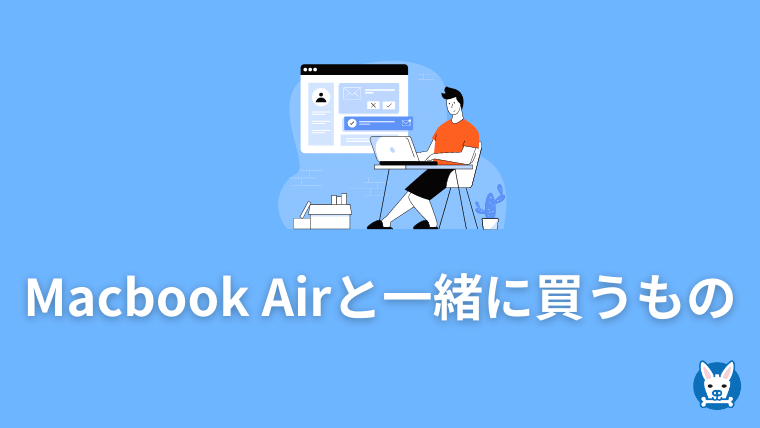※当サイトではアフィリエイト広告を利用しています。この記事では、Mac歴10年超の私が、Macbook Air・Proと合わせて買うと良い、アクセサリや周辺機器を紹介していきます!
私が実際に使った上での感想・レビューを詳しく書いていきますよ。


ジャンプできる目次
- Macbook Air と一緒に買うもの アクセサリ 周辺機器【m1】【買ったら必要なもの・必須】【2022年】
- Crystal View (アンチグレア フィルム)
- Moshi Clearguard (キーボードカバー)
- Logicool c980 (高性能ウェブカメラ)
- CleanMyMac X (Mac用クリーナー)
- iMyFone AnyRecover (データ復元ソフト)
- Dell U2027Q (4Kモニター)
- エルゴトロン LX (モニターアーム)
- Anker PowerLine+ USB-C & USB-C (ケーブル)
- Tomtoc (ノートパソコンケース)
- Logicool MX Anywhere 3S (Mac用) (コンパクト マウス)
- SATECHI ECOレザー マウスパッド
- Bluelounge Kickflip (フリップスタンド)
- SATECHI ユニバーサル (ラップトップスタンド)
- WD ポータブル (外付けHDD)
- Magsafe マグネット (USB-C アダプタ)
- SATECHI スリムマルチ (USBハブ)
- ブラザー L2750DW (レーザープリンター)
- AirPods Pro (ノイキャン付きワイヤレスイヤホン)
- Macbook Air と一緒に買うもの アクセサリ 周辺機器【m1】【買ったら必要なもの・必須】【2022年】まとめ
Macbook Air と一緒に買うもの アクセサリ 周辺機器【m1】【買ったら必要なもの・必須】【2022年】
Crystal View (アンチグレア フィルム)
先ずは、「Crystal View アンチグレア フィルム」です。画面用の保護フィルムですね。

スマホと同様、Macbookも、画面に保護フィルムを貼ると良いと思います。
万が一落とした時の画面保護はもちろん、指紋が付きにくく、反射を抑えるからです。

本アイテムの特徴として、先ず「高精製アンチグレア・艶消しフィルム」があります。
保護フィルムによっては、光が反射するものがありますね。
こうなると、目に入ってダメージを与えかねません。
その点、「Crystal View アンチグレア フィルム」は低反射・アンチグレア効果があるフィルムを採用しているので、目に優しいのです。

次に、「自己吸着タイプ」です。
「Crystal View アンチグレア フィルム」は、自己吸着タイプで、付け直しが可能です。
もし貼った時に気泡が入ったりずれたりしても、何度でも貼り直せるわけですね。


続いて、「指紋や汚れが目立ちにくい」ことです。
時々指紋や汚れは付くものの、布やティッシュで拭けば簡単に取れます。楽ですよ。

ということで、「Crystal View アンチグレア フィルム」は、アンチグレアで自己吸着性の、保護フィルムです。
Macbookをお使いの方は、保護フィルムの使用をおすすめしますが、「Crystal View アンチグレア フィルム」を買っておけば間違えないと思います。
詳しい記事は、こちらをどうぞ。  Macbook Air おすすめのアンチグレア【Crystal View 保護フィルム レビュー】【効果】
Macbook Air おすすめのアンチグレア【Crystal View 保護フィルム レビュー】【効果】
Moshi Clearguard (キーボードカバー)
続いて、「Moshi Clearguard」です。圧倒的に質の高い、キーボードカバーですね。

キーボードはタイピングを続けると、表面のインクやテンキーが剥がれますね。
私は、以前Macbook Airの「A」テンキーが剥がれ落ちました。
そこで役立つのが、キーボードカバーになります。

「Moshi Clearguard」は、競合品も圧倒的に質が高いキーボードカバーです。
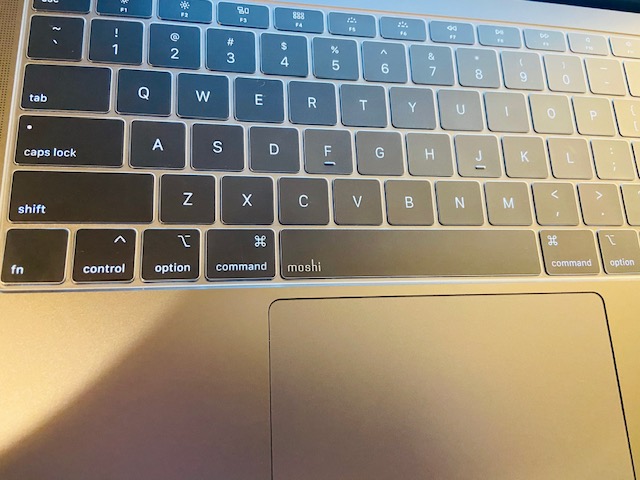

本アイテムの特徴として、先ず「キーボードにピッタリはまる装着感」があります。
他キーボードカバーは、カバーを「置いた」感じなのですが、「Moshi Clearguard」はキーボードの僅かな厚みにピッタリと「はめ込んだ」感じです。
理由は、「熱硬化性ウレタンを用いて高精度成形製造」されているからですね。

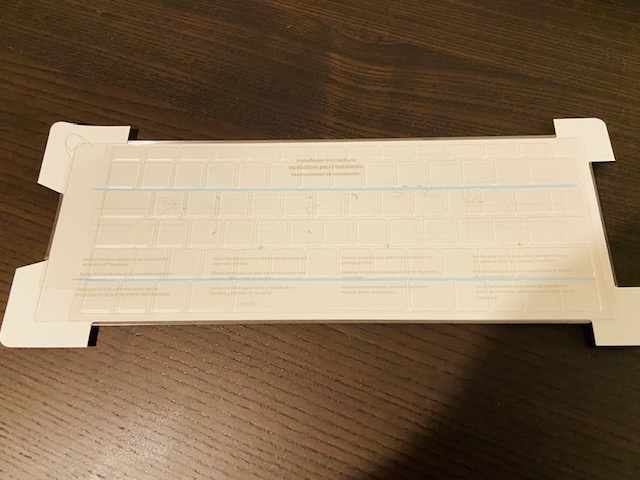
次に「高い耐性・強度」です。
「Moshi Clearguard」は強度が高いです。
触った感覚から違いますね。柔らかくてベタベタでなく、しなやかでパリッとしています。
かなりタイピングしやすいですよ。
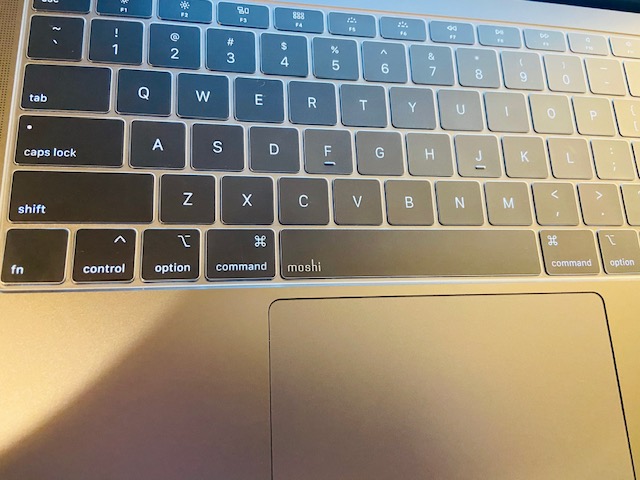
その他、「水洗いが出来て再使用可能」な点や、「0.1mmの薄さで透明度も高い」ことが特徴になります。
ということで、「Moshi Clearguard」は、他競合品よりやや値段が高いものの、質が圧倒的に良いキーボードカバーです。強くおすすめしますよ。
「Moshi Clearguard」の専用記事はこちらです。
 【Moshi Clearguard レビュー】Macbook Airのおすすめキーボードカバー【2020年】
【Moshi Clearguard レビュー】Macbook Airのおすすめキーボードカバー【2020年】
Logicool c980 (高性能ウェブカメラ)
続いて、ウェブカメラの「ロジクール c980」です。
縦横両方で使え、最高峰の機能を誇るウェブカメラですね。

Macbookにはカメラが内蔵されています。
そこそこ機能性は高いものの、ビデオ会議や撮影で良い質を求める場合は、ウェブカメラを別途買うことをおすすめします。
私は「ロジクール c980」を買うことにしました!

サイズは、「高さ6.6cm×幅5.8cm×奥行き4.8cm」です。
重さは、カメラ本体のみで「150g」です。
軽くはないですが、重過ぎずですかね。

私が好きなのはレンズ周りの質感です。編み目の布製で、オシャレですよ。

接続部分は、USBの「Type-C」です。
Macbook Air/Proに付けられますが、Type-Aしかないデスクトップ等は、変換アダプタが必要になりますね。


本アイテムの特徴として、先ず「細部まで捉える、滑らかで高い画質」があります。
「ロジクール c980」は、フルHD 1080P/60FPSと、画質が非常に優れていて滑らかです。
Macbook Airのカメラと比較してみると、一目瞭然ですね。
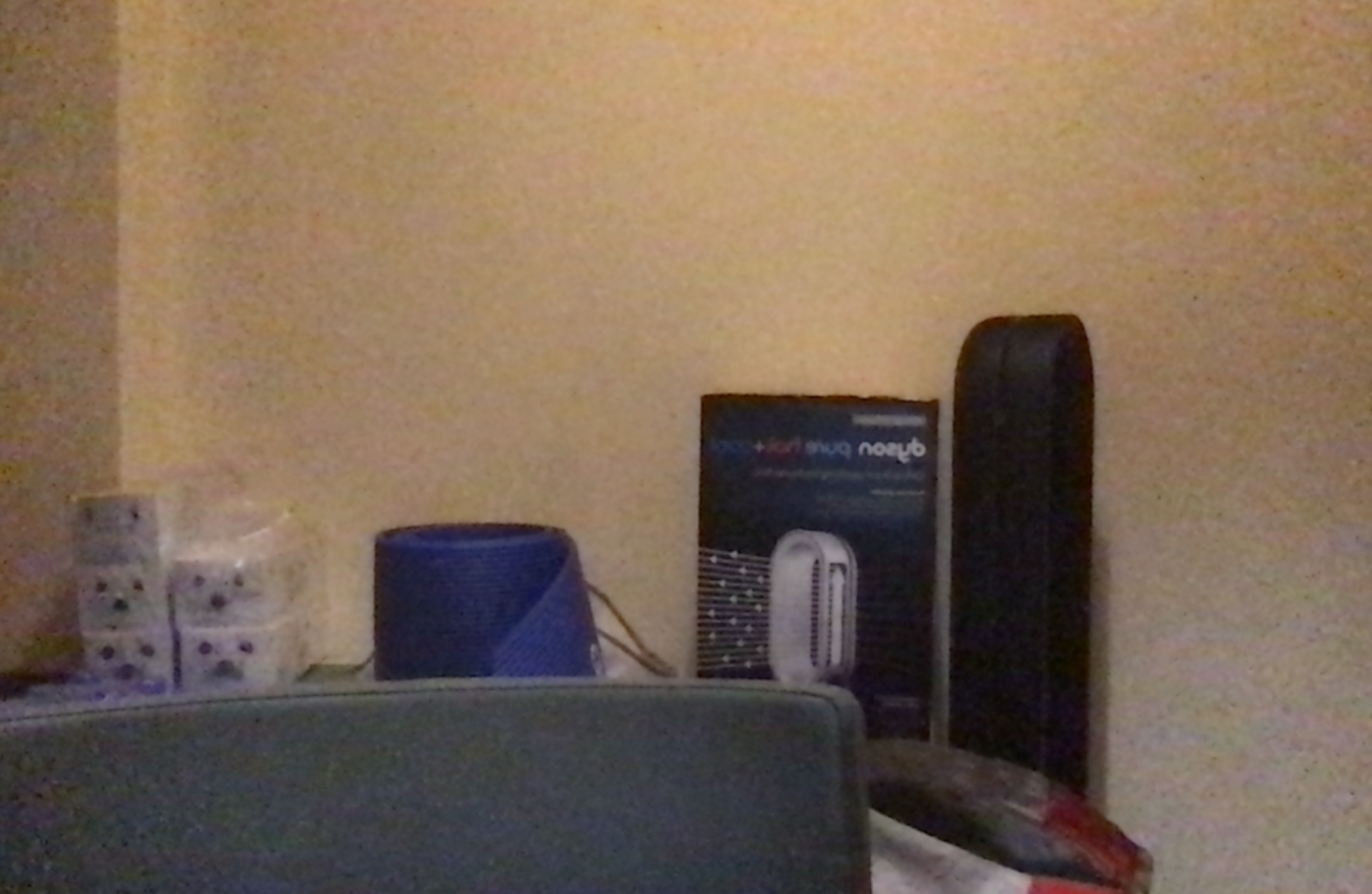
Macbook Air付属カメラ

Logicool c980
次に、「優れたオートフォーカスと露出機能」です。
「ロジクール c980」は、無料のLogicool Captureをインストールすると、以下の技術で最適な画像を撮影してくれます。
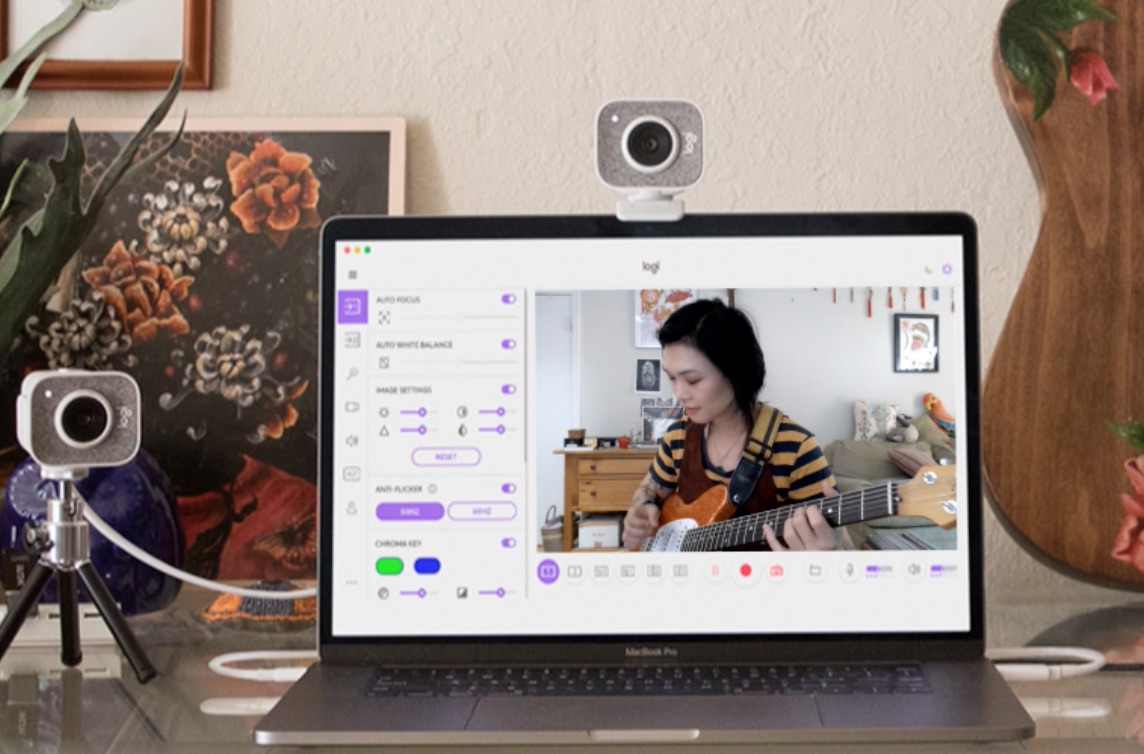
Logicool HPより引用
要はブレや露出をAI技術で自動で最適化してくれるわけです。


そして、「ノイズリダクション付のマイク」です。
「ロジクール c980」のレンズ周りには、ノイズリダクション付きのマイクが内蔵されています。
雑音を消して、よりクリアな声が届きます。

最後に、「縦横両方に対応」です。
「ロジクール c980」は、通常通りの横向きに加えて、縦向きでも使えます。
動画を撮って配信する場合、縦向きで投稿するので重宝しますね。
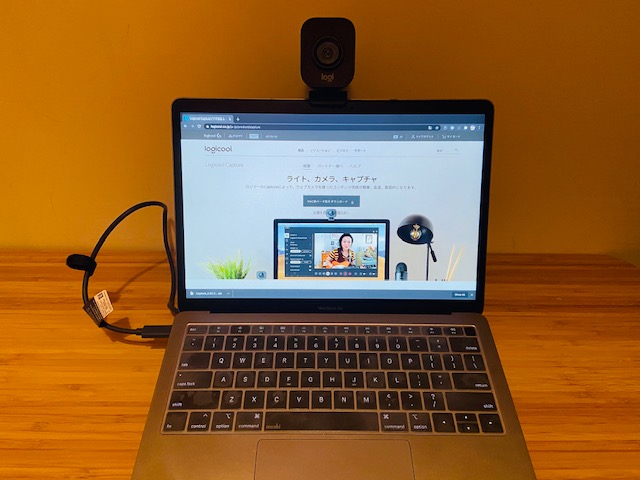
ということで、「ロジクール c980」は、最高峰の画質/技術を誇る、ビデオ会議/配信に最適なウェブカメラです。
私は自宅にて、ZoomやTeamsの会議で愛用しています。
「ロジクール c980」のおかげで画質が圧倒的に良く滑らかになり、音質も改善しましたね。
配信用はもちろん、ビデオ会議用のウェブカメラをお探しの方にも、強くおすすめしたい一品です。
詳細記事はこちらをどうぞ。
 【C980GR レビュー】ロジクールのおすすめWebカメラ・Streamcam【USB変換】
【C980GR レビュー】ロジクールのおすすめWebカメラ・Streamcam【USB変換】
CleanMyMac X (Mac用クリーナー)
次に、「CleanMyMac X」です。
Macbookの動作速度/パフォーマンスを改善するクリーナーツールですね。
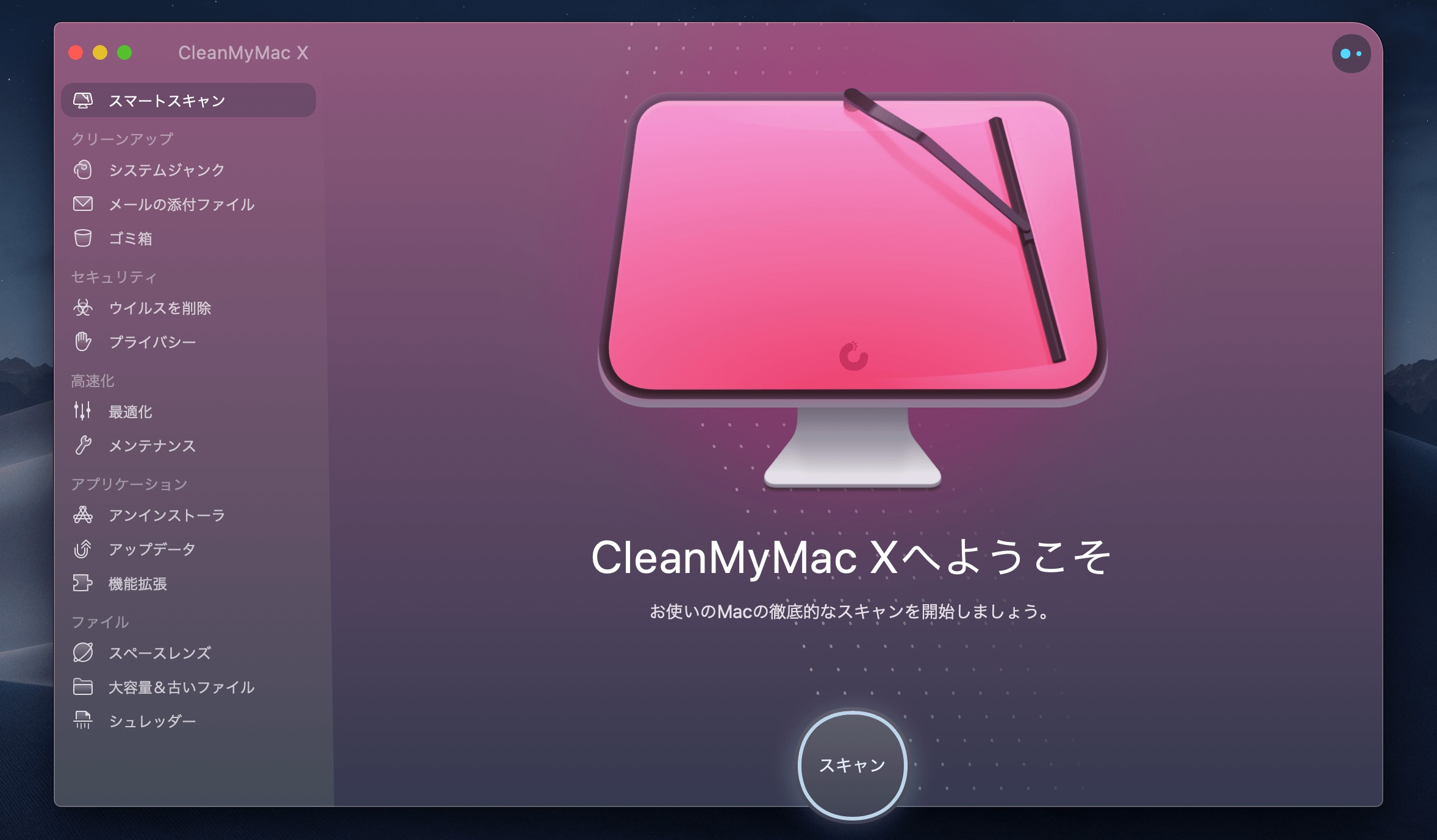
Macbookを使っていく中で、その稼働速度は段々と遅くなっていきます。
それを防ぐ・改善するために欠かせないアプリですね。
非常に優れたソフトウェアで、全世界で700万人以上に使われています。
最大で以下の効果が得られますよ。
CleanMyMac Xの最大の効果
- 起動時間の短縮:最大4倍。
- 反応速度:最大2.5倍。
- 空き容量の確保:最大5倍。
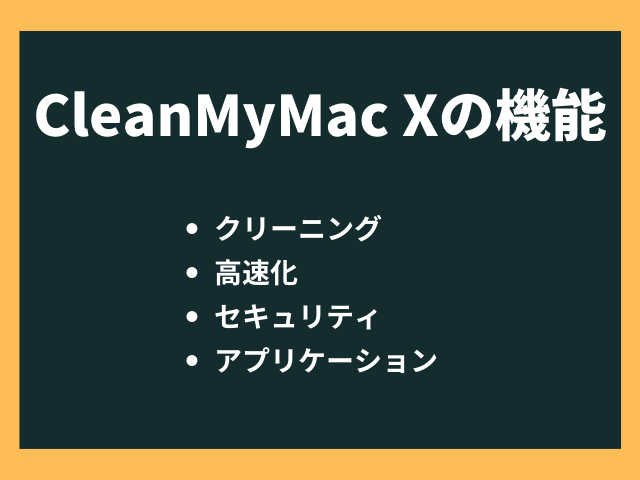
「CleanMyMac X」の機能一つ目が、「クリーニング」です。
「CleanMyMac X」は、不要なファイルをスキャンし、ワンクリックで削除してくれます。
スキャンや削除のスピードも早く、ストレスがありませんね。Norton等より圧倒的に早いです。
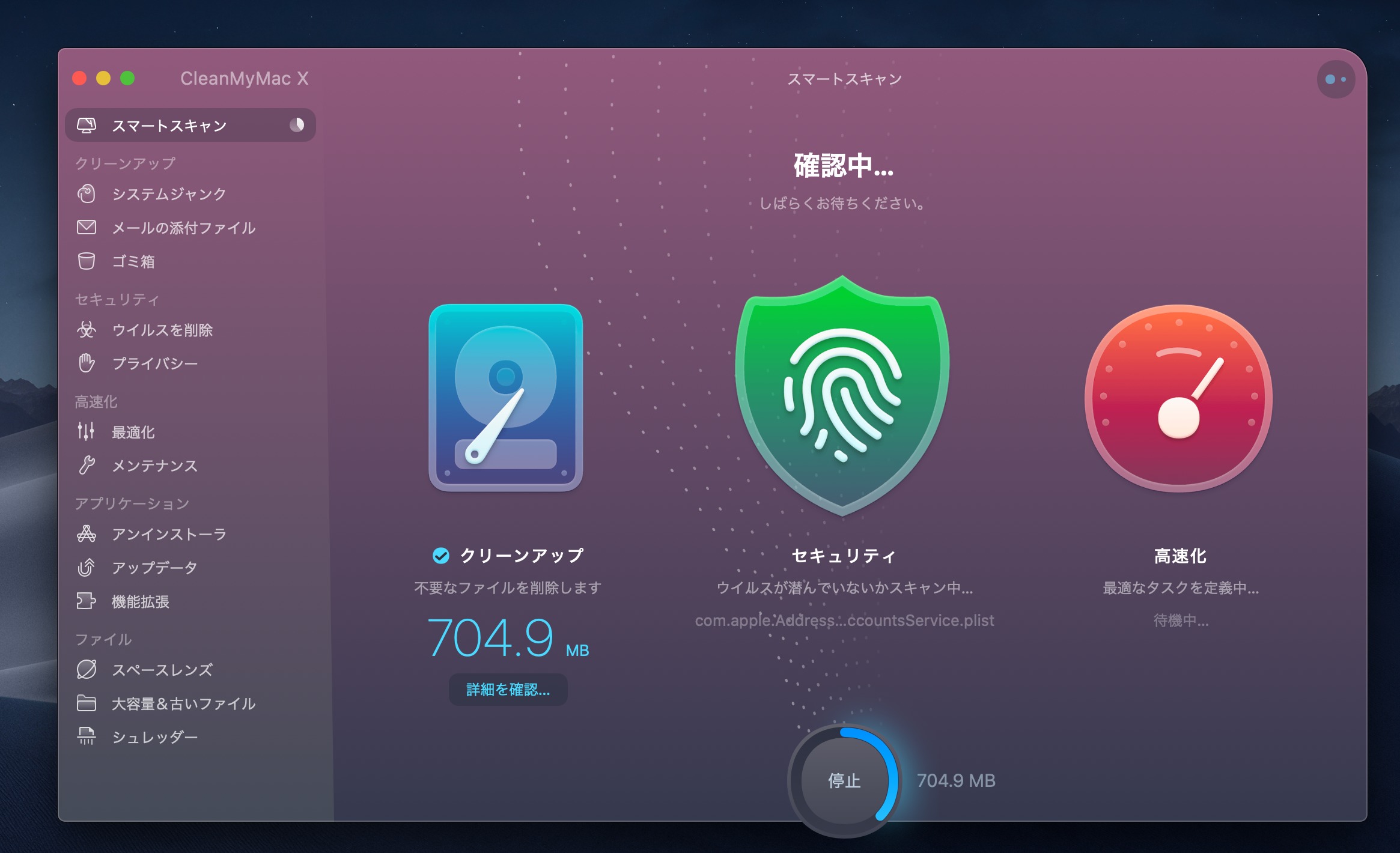
続いて、「高速化」です。
Macは、ログイン時に立ち上がるアプリの数が増えると、起動スピードが遅くなります。
システム環境設定等で設定できるのですが、これが一手間なのですね。
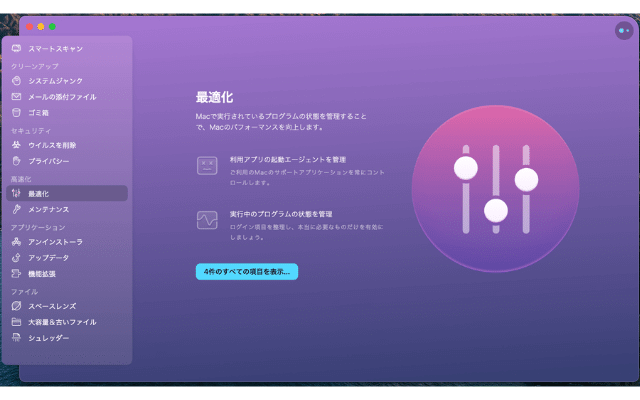
そこで「CleanMyMac X」を使うと、ワンクリックで不要なアプリを無効にできます。
作業がめちゃくちゃ簡単ですし、便利です。
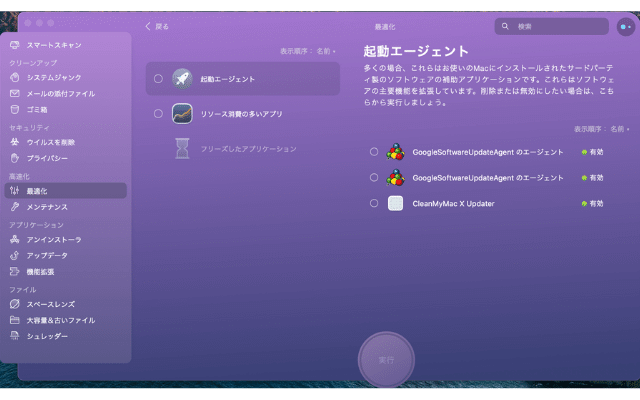
続いて、「セキュリティ」です。
「CleanMyMac X」は、ウィルスの探知・削除も出来ます。
マルウェア・アドウェア・ランサムウェアといったウィルスを探知し、速やかに削除してくれるのですね。
探知・削除のスピードが早いので、ストレスが無いです。
閲覧履歴やオンライン/オフラインの活動履歴も削除するので、プライバシーも守られますよ。
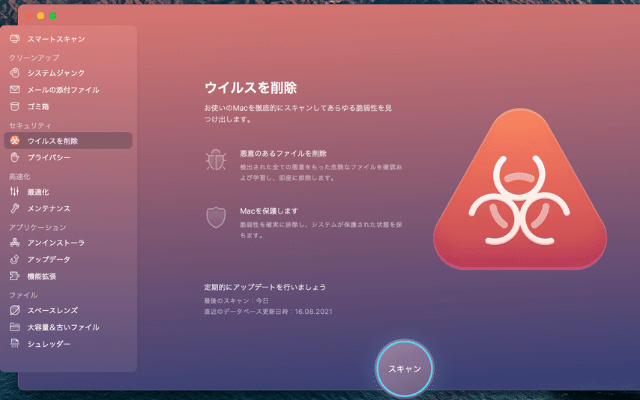
最後に、「アプリケーション」です。
Macで様々なアプリをダウンロードすると、いつの間にか稼働スピードが遅くなります。
「CleanMyMac X」を使えば、非常に見やすい画面で、簡単にアプリのアンインストールが可能なのです。
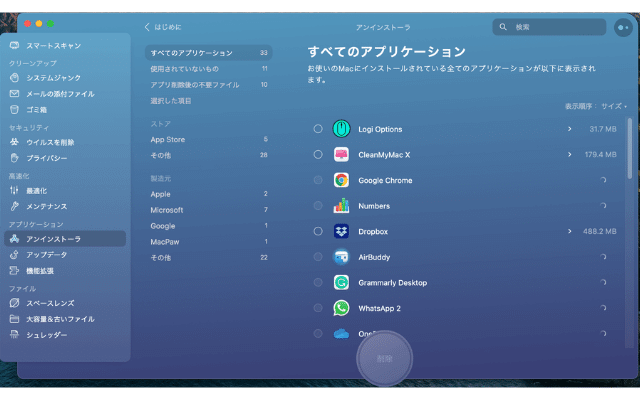
各アプリの最新アップデートも、ワンクリックで出来ます。
一つ一つのアプリ毎にアップデート可否を確認する必要がないので、便利ですね。
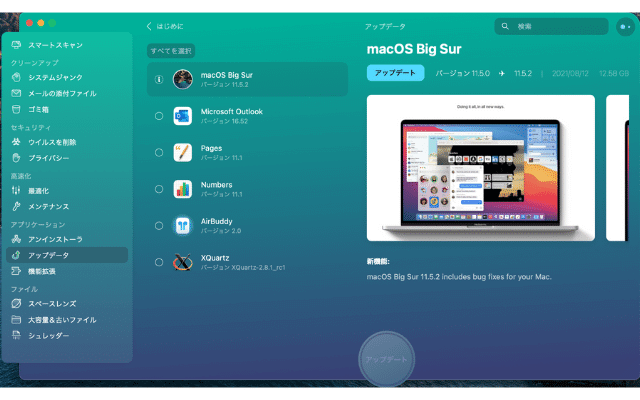

「CleanMyMac X」の特徴として、先ず「見やすいデザイン/画面」があります。
デザインがシンプルで綺麗にまとまっています。
どのボタンで、どんな機能を使えるかが一目で分かる設計で、迷いませんね。
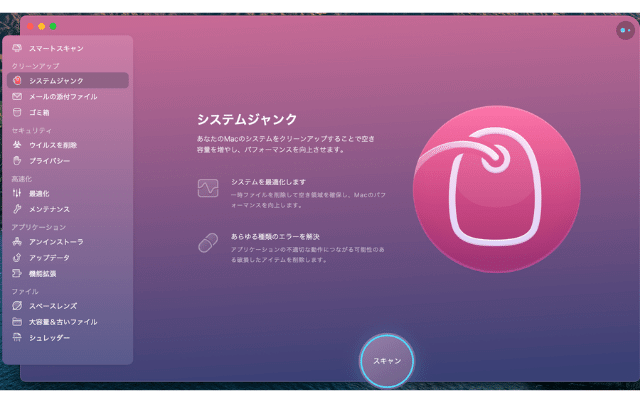
続いて、「抜群の使いやすさ」です。
「CleanMyMac X」は、デザインが優れていることに加え、操作性が非常に良いです。
例えば、「高速化」機能では、各アプリ毎に有効/無効をワンクリックで設定し、まとめて実行できます。
処理スピードも速く、ストレスがありませんね。
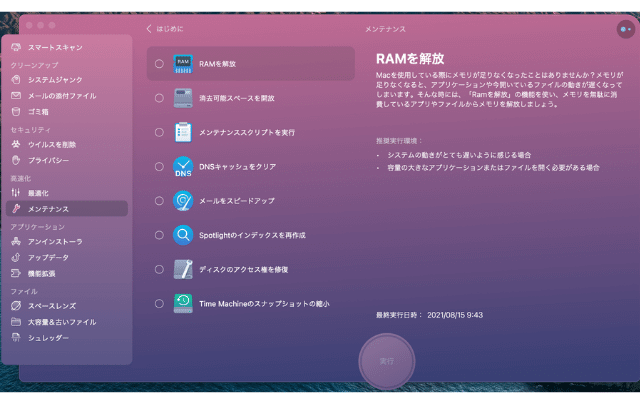
次に、「頻繁な機能アップデート」です。
「CleanMyMac X」は、1ヶ月に1回ほど機能のアップデートがあります。
小さなバグはもちろん、MacOSの大幅アップデートにも素早く対応してくれ、非常に助かりますね。

そして、「日本語対応」です。
「CleanMyMac X」は、日本語対応をしています。
英語だと意味が不明な場合もありますが、全て日本語表記されているので安心ですよね。
ちなみに、以下13ヵ国語に対応していますよ。
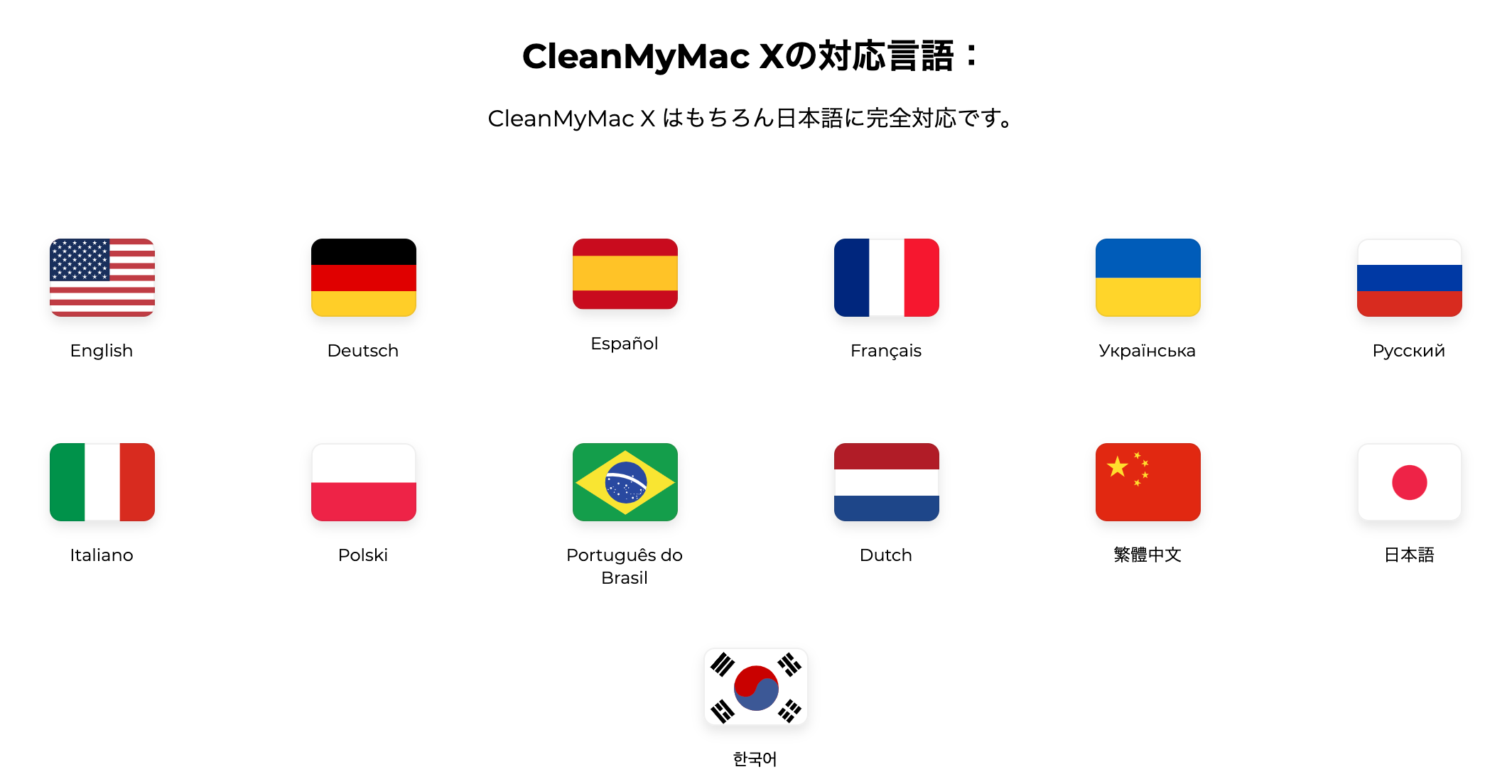
ということで、「CleanMyMac X」は、見やすい画面と抜群に優れた使いやすさを誇る、Macの動作速度/パフォーマンスを改善するクリーナーです。
当初想像していたよりも、使いやすく効果的です。値段も良心的ですし、良い買い物をしたなと思っています。
Macをご購入・お使いの方には、強くすすめたい一品ですね。
詳しくはこちらからどうぞ。
TRY NOW
詳細のレビュー記事はこちらをご確認ください。
 【CleanMyMac X 評判 クリーンマイマック 料金・価格】利用歴3年弱のレビュー【怪しい? Macpaw・口コミ・評価・】
【CleanMyMac X 評判 クリーンマイマック 料金・価格】利用歴3年弱のレビュー【怪しい? Macpaw・口コミ・評価・】
iMyFone AnyRecover (データ復元ソフト)
続いて「iMyFone AnyRecover」です。
Macで失った様々な形式のファイルを復元してくれる、便利なソフトですね。
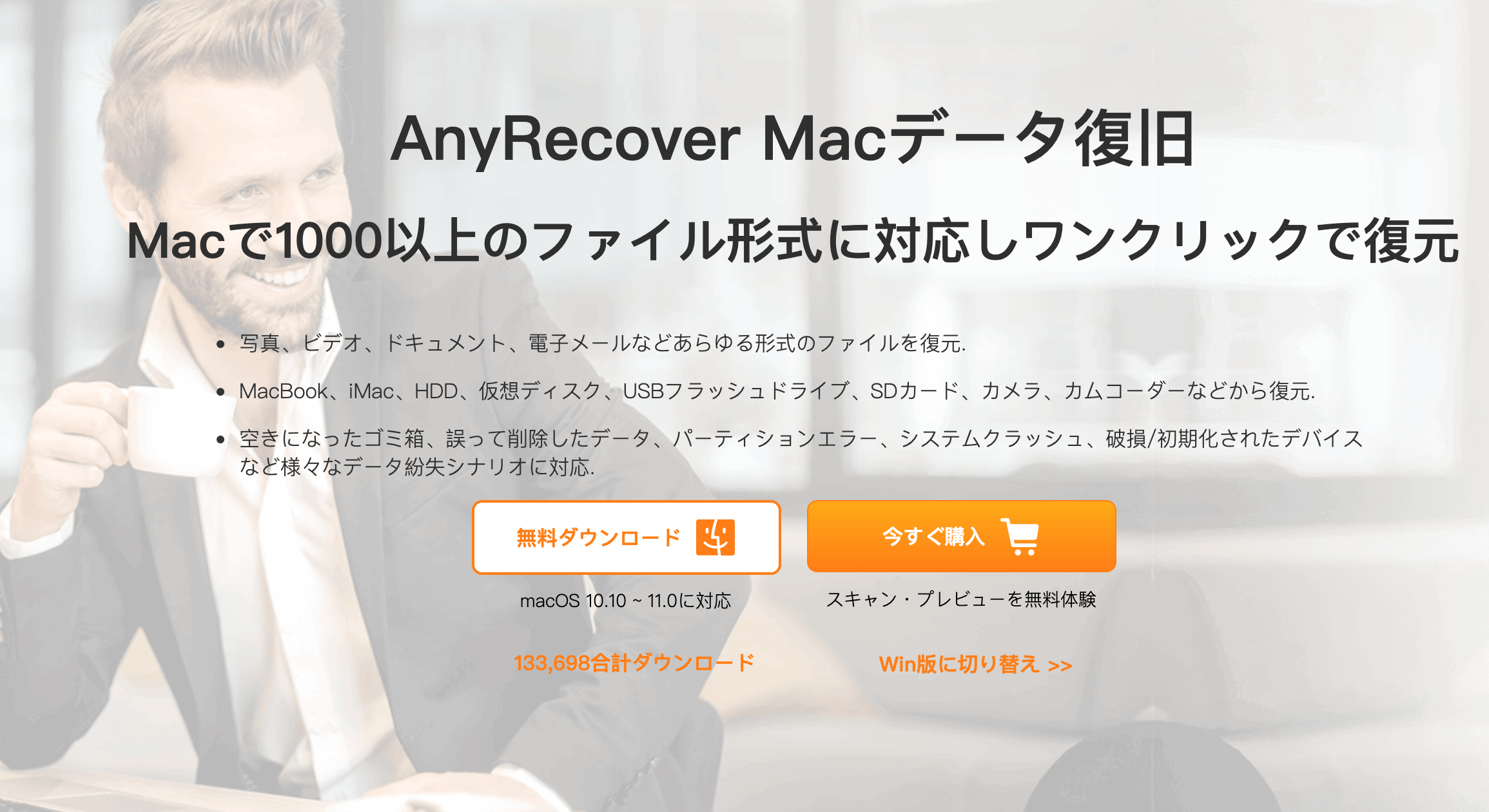
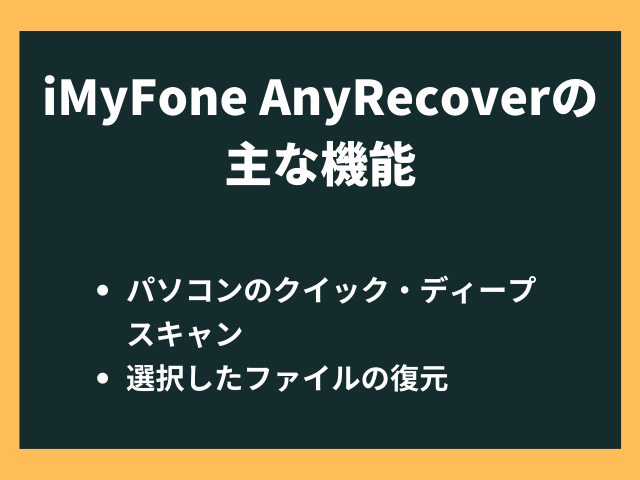
本ソフトの機能として、先ず「パソコンのクイック・ディープスキャン」があります。
「iMyFone AnyRecover」は、選択した場所についてスキャンを行い、どのファイルがあるか表示してくれます。
パソコンの各ドライブ・デバイス等を一覧にし、ワンクリックでクイック・ディープスキャンができますよ。
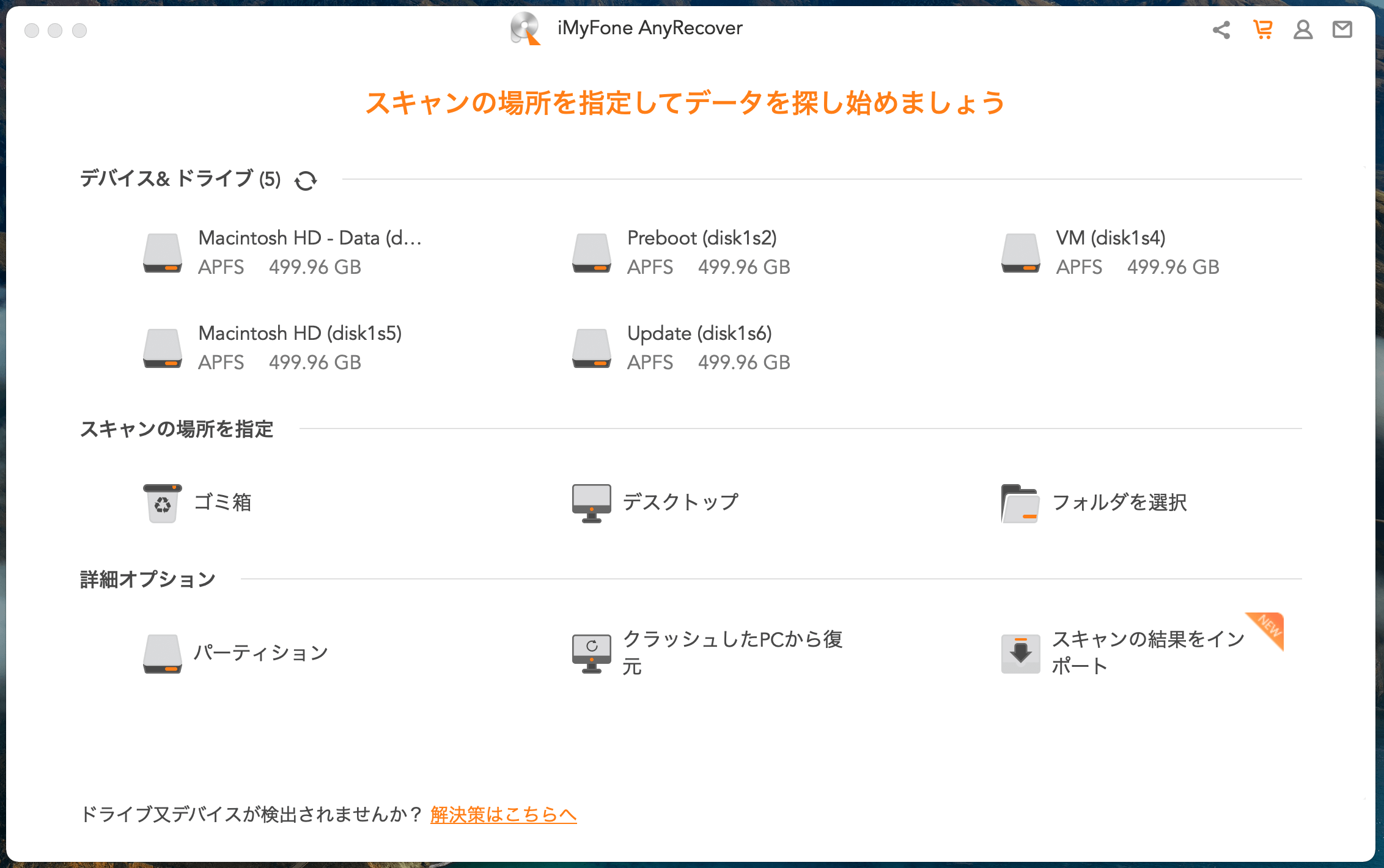
続いて「選択したファイルの復元」です。
「iMyFone AnyRecover」は、スキャンした後、表示された中から個別にファイルを選択して復元することが可能です。
自分が必要としているファイルのみ復元することができるので、便利ですよ。
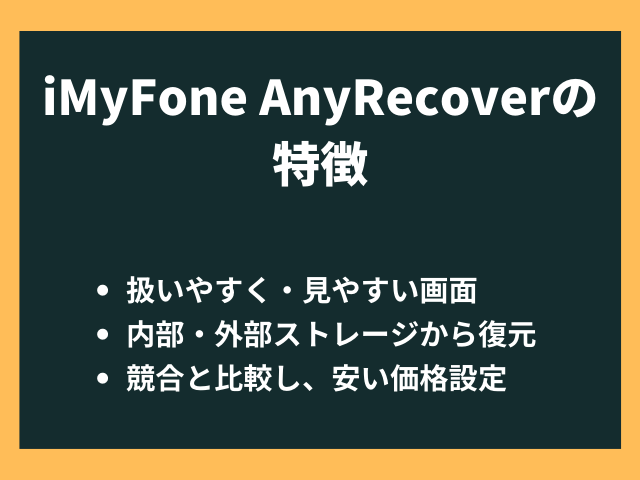
本ソフトの特徴として、先ず「扱いやすく・見やすい画面」があります。
「iMyFone AnyRecover」は、画面がシンプルで見やすく、迷わず操作できます。
イチイチ操作方法を調べなくとも、画面に沿って進めていけばデータ復元できるのですね。
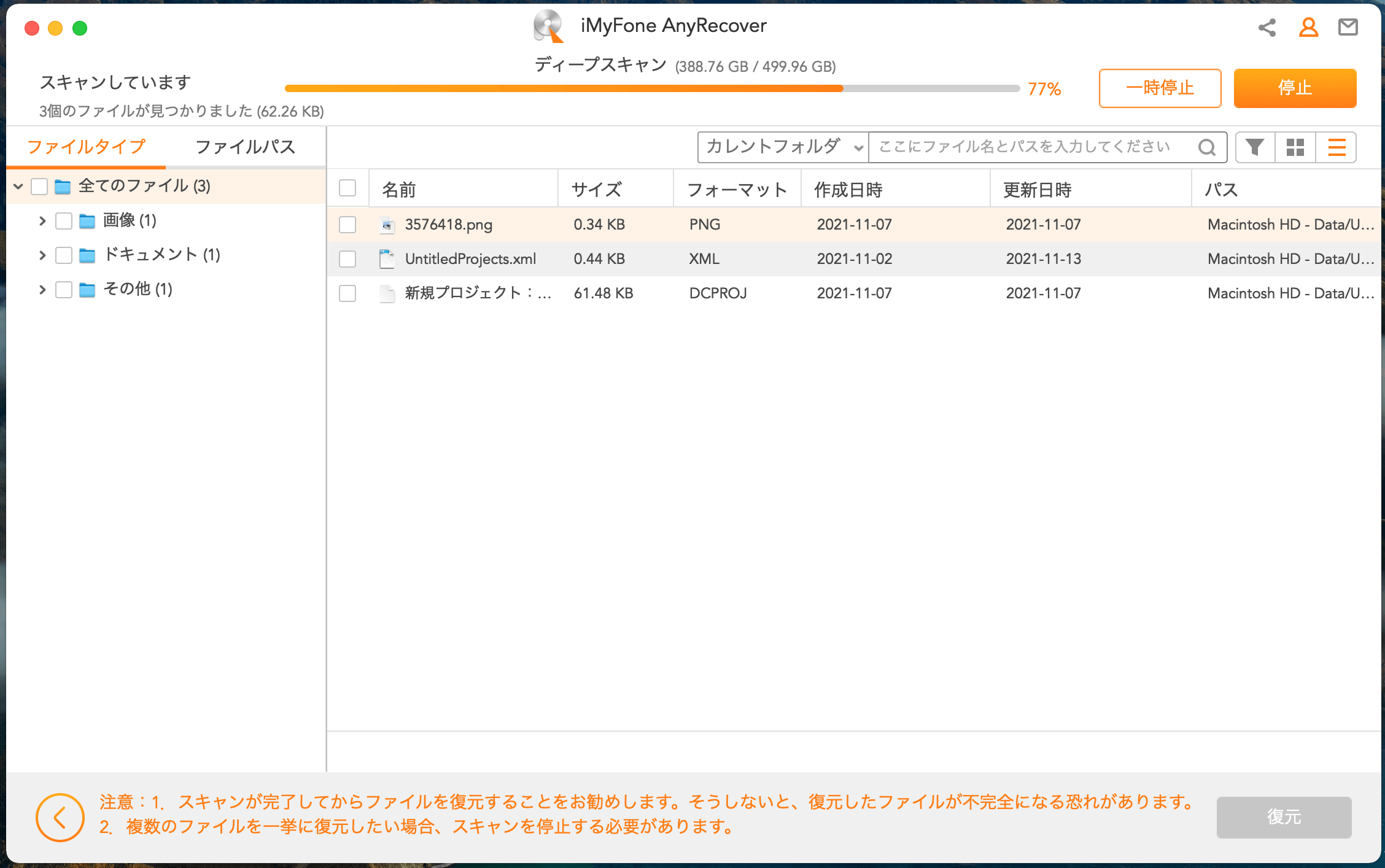
続いて「内部・外部ストレージから復元」です。
「iMyFone AnyRecover」は、パソコン本体のみならず、SDカードやUSBドライブ等の外部ストレージからもデータ復元ができます。
例えば、動画や高画素の画像等は外付けディスクで保存する場合等、とても助かる機能ですよね。
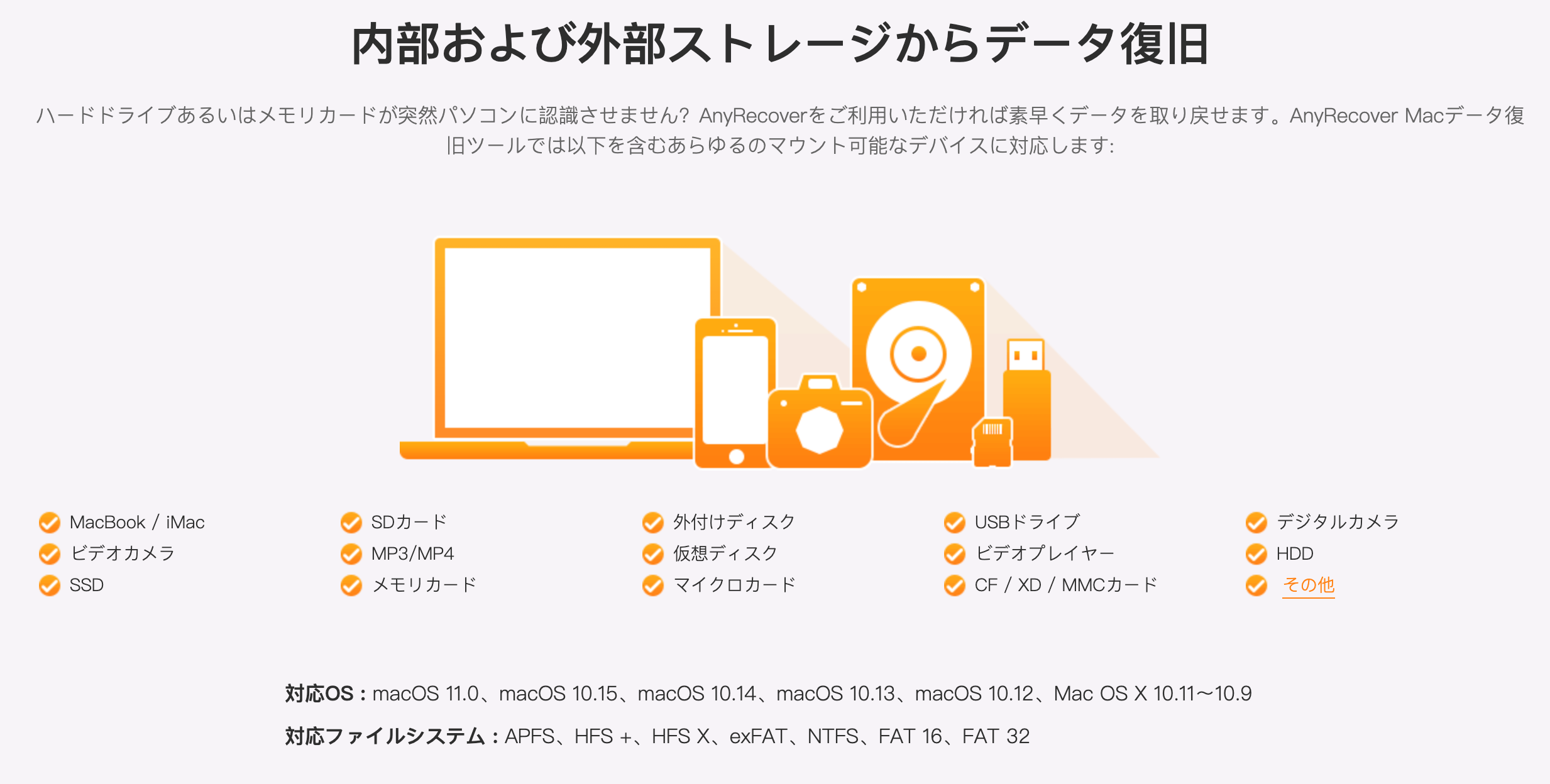
最後に「競合と比較し、安い価格設定」です。
下記競合ソフトとの比較にある通り、「iMyFone AnyRecover」は似た機能を持つ競合ソフトよりも価格が安いです。
機能バージョンアップも契約期間内で対応していますし、競争力のあるサービスと思います。
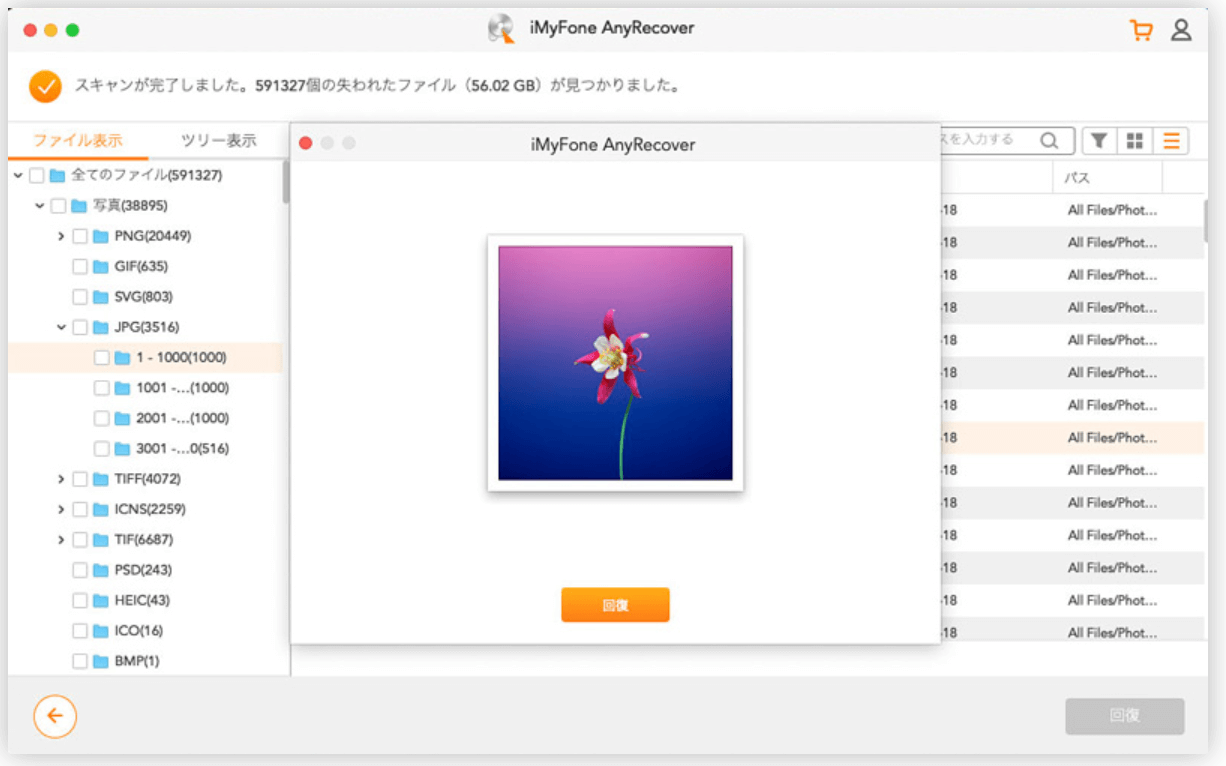
「iMyFone AnyRecover」は、パソコン・外部ストレージからデータ復元ができる、便利で使いやすいソフトです。
失ってしまったデータを復元したい場合には、是非検討してみて下さい。価格設定も競合より安く、お得になっていますよ!
詳しくはこちらからどうぞ。
TRY NOW
 【iMyFone D-Back for PC 評判・安全性 】Windows・Mac データ復旧におすすめ 【危険性・料金・旧AnyRecover】
【iMyFone D-Back for PC 評判・安全性 】Windows・Mac データ復旧におすすめ 【危険性・料金・旧AnyRecover】
Dell U2027Q (4Kモニター)
次に、「Dell U2027Q(M)」です。
Thunderbolt3対応で4K、27インチを誇るコスパ抜群のモニターですね。

モニター単体の大きさは「縦39.5cm×横61.1cm×厚み18.5cm」です。
スタンドを入れると「縦52.5cm×横61.1cm×厚み18.5cm」になります。
27インチのモニターですが、十分大きいですね。
私が使っているMacbook Airの4倍くらいでしょうか。

特筆すべきは、モニター周りのベゼル/縁が薄いことです。
画面が浮き上がるような感じが良いですよ。
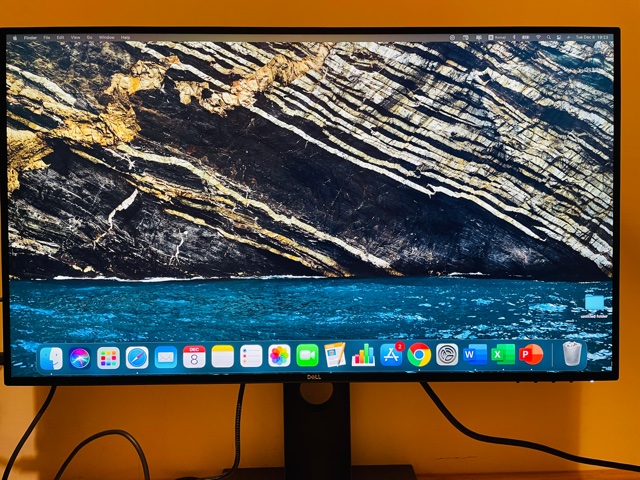
ケーブル接続の出力端子は、モニター背面の下側に付いています。

そして側面にも以下のポートがあります。


本アイテムの特徴として、先ず「美しい画質と優れた色彩」があります。
「Dell U2027Q(M)」は、画質が高く、美しいですね。
MacbookのRetinaと遜色ないレベルの質と言えるでしょう。
4Kモニターにして良かったと思います。
画面解像度と色域カバー率
- 3,840×2,160
- Adobe RGB:100%
- BT.2020:80%
- DCI-P3:98%
地味に有難かったのは、アンチグレアなことですね。
日光や蛍光灯など反射しないので、画面が見やすいです。

次に「圧倒的なコスパの良さ」です。
「Dell U2027Q(M)」は、Thunderbolt3対応のモニターの中で、圧倒的なコスパの良さを誇ります。
他社のThunderbolt3対応27インチモニターは、9万円以上しますね。
「Dell U2027Q(M)」はAmazonにて約6万円で買えます。
圧倒的にコスパが優れていますよ。

そして「高速充電+映像出力が可能なUSB-C」です。
「Dell U2027Q(M)」は、最大90Wで充電できるUSB-Cが付いています。
Macとケーブル一本でつなげば、映像出力+Macを高速充電できるわけですね。
非常に気に入っていますよ。

ということで、「Dell U2027Q(M)」は、27インチで4Kを誇り、Thunderbolt3にも対応した、圧倒的なコスパの良さを誇るモニターです。
もっと早く買っておけば良かったと思っていますし、私は2台買うほど気に入っています。
Macユーザーでモニターをお探しの方には、強くおすすめできるアイテムですよ。
 【U2720Q レビュー】Macにおすすめのディスプレイ【Dell】【U2720Qとの違い】
【U2720Q レビュー】Macにおすすめのディスプレイ【Dell】【U2720Qとの違い】
エルゴトロン LX (モニターアーム)
次に、「エルゴトロン LX」です。
安定感抜群の、モニターと合わせて買いたいモニターアームですね。

「エルゴトロン LX」は、最大で「縦39cm×横65cm×厚み15.6cm」です。
特筆すべきは厚みで、モニター設置部は約10cmに収まります。幅が取られませんね。
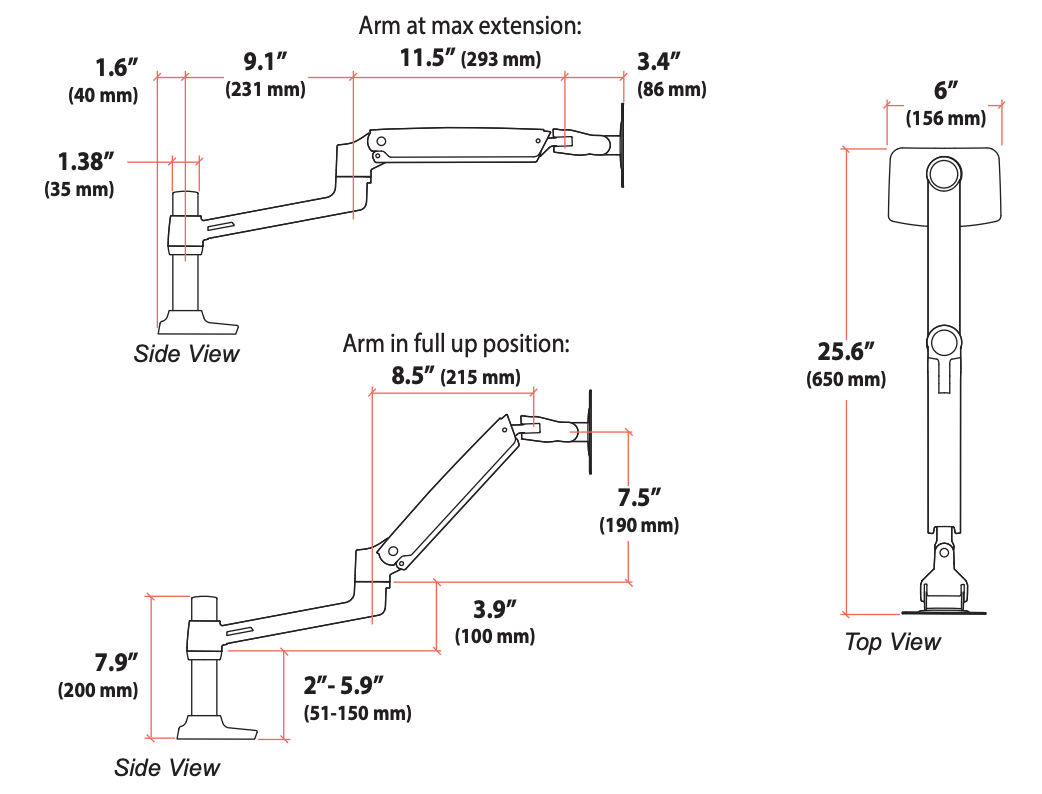
高さ調整/昇降範囲は「33cm」です。
快適な高さを都度調整して作業ができますね。


取付けられるモニターは、最大「34インチ」、重さで「3.2kg〜11.3kg」です。
テーブルへの固定は、「クランプ式」です。
その名の通りで、クランプでテーブルを挟み込む方式ですね。これで、全く動かないほど安定します。


本アイテムの特徴として、先ず「抜群の安定感」があります。
「エルゴトロン LX」は、大きさを取らず目立たない見た目な一方、非常に安定しています。
一度止めた位置から、自分で動かさない限り全く動きませんね。

続いて、「滑らかで自在な位置調整」です。
「エルゴトロン LX」は、モニターの角度や位置調整が、滑らかで簡単に行えます。
上下に33cm、左右や角度も変えられ、僅かな力で滑らかに動かせます。
特許取得済のコンスタント・フォース技術によるもので、使い心地が良いですね。

最後に、「高いコスパ」です。
「エルゴトロン LX」は、14,000円程度と安くはないものの、コスパが抜群に良いです。
耐久性が高い上、10年もの保証期間が設定されているのです。
少し安く質の低いものを買うより、長く使える「エルゴトロン LX」がおすすめですね。

ということで、「エルゴトロン LX」は、簡単な位置調整や優れた安定性を誇る一方、コスパが高いモニターアームです。
私の期待を良い意味で裏切ってくれたアイテムで、非常に重宝しています。
モニターをお使いの方は、是非検討してみて下さい。きっと気に入ると思いますよ。
 【エルゴトロン LX レビュー】おすすめのモニターアーム【調整】
【エルゴトロン LX レビュー】おすすめのモニターアーム【調整】
Anker PowerLine+ USB-C & USB-C (ケーブル)
続いて、「Anker PowerLine+ USB-C & USB-C」です。
急速充電器とMacbookを繋ぐ、耐久性の高いケーブルですね。

「Anker PowerLine+ USB-C & USB-C」の長さは、1.8mあります。電源プラグが多少離れていても、問題ありません。

色は、「グレー」と「レッド」の2種類から選べます。
私はグレーにしましたよ。

本アイテムの特徴として、先ず「高い耐久性」です。
「Anker PowerLine+ USB-C & USB-C」は、一般的なケーブルと比較すると、5倍長持ちするようです。
外側は2重に編み込まれたナイロン、内側には高耐久素材が使われています。
いくら曲げても問題ないですね。

次に、「高速充電対応」です。
480Mb/sで転送でき、QC等の急速充電にも対応していますよ。

最後に、「汚れが目立ちにくい優れた質感」です。
Macbookに付属されているケーブルは、表面がツルツルしていて汚れが目立ちます。
一方、「Anker PowerLine+ USB-C & USB-C」は、汚れが目立ちにくく、質感が良いですよ。

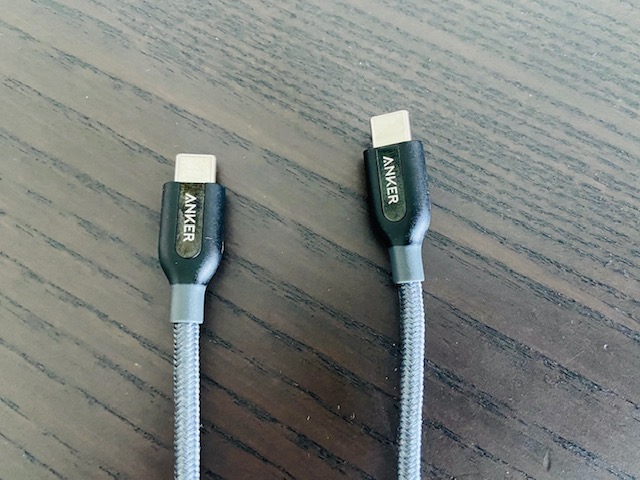
ということで、「Anker PowerLine+ USB-C & USB-C」は、耐久性の高さと急速充電機能を兼ね揃えたケーブルです。
付属のケーブルは曲げ難かったり汚れが目立つため、本アイテムがおすすめですよ。
Tomtoc (ノートパソコンケース)
次は、「Tomtoc ノートパソコンケース」です。
高いクッション性とポケット収納力が魅力の、パソコンケースですね。

サイズは幾つかあり、13インチのMacBook Air専用分も用意されています。
私が使ってるMacbook用ケースは、重さが「211g」ですね。
非常に軽いですよ。

色や模様は7種類から、自分の好きなものを選べます。私はグレーを選択しました。
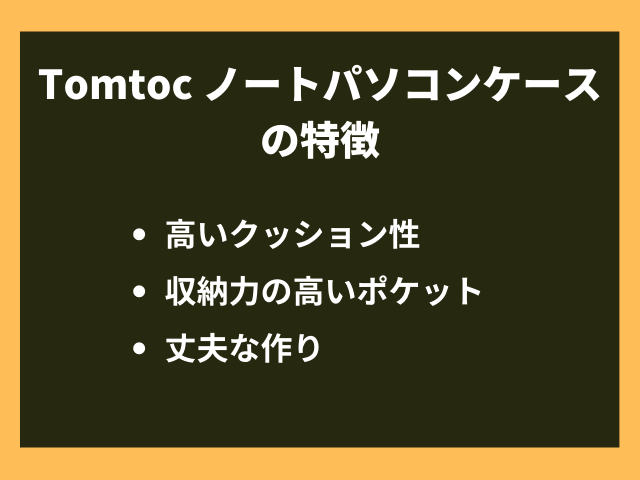
本アイテムの特徴として、先ず「高いクッション性」があります。
ケースの内側は、フワフワした丸い凹凸で覆われており、クッションの役割を果たすのですね。


角にもガードが入っていて、中身が傷つかないよう配慮されています。

続いて、「収納力の高いポケット」です。
「Tomtoc ノートパソコンケース」のポケットは、量が収納できる構造になっています。
下記のように嵩張るアイテムを入れても、問題ないですよ。


最後に、「丈夫な作り」です。
私は「Tomtoc ノートパソコンケース」を2年超使っていますが、問題なく使えています。
この手のケースは細部が壊れやすいですが、本アイテムはしっかりしていて安心ですよ。

ということで、「Tomtoc ノートパソコンケース」は、クッション性や収納力が高く、作りが丈夫なアイテムです。
Macbookをご購入された方は、合わせて買うと良いと思います!
専用記事はこちらをどうぞ。
 Macbook Air おしゃれなインナーケース バッグ 【2021年】【Tomtoc ノートパソコン ケース レビュー】
Macbook Air おしゃれなインナーケース バッグ 【2021年】【Tomtoc ノートパソコン ケース レビュー】
Logicool MX Anywhere 3S (Mac用) (コンパクト マウス)
「Logicool MX Anywhere 3S (Mac用)」は、持ち運び用に最適なマウスですね。
コンパクトさに加えて、トラッキング技術の高さ、デザイン性も抜群です。
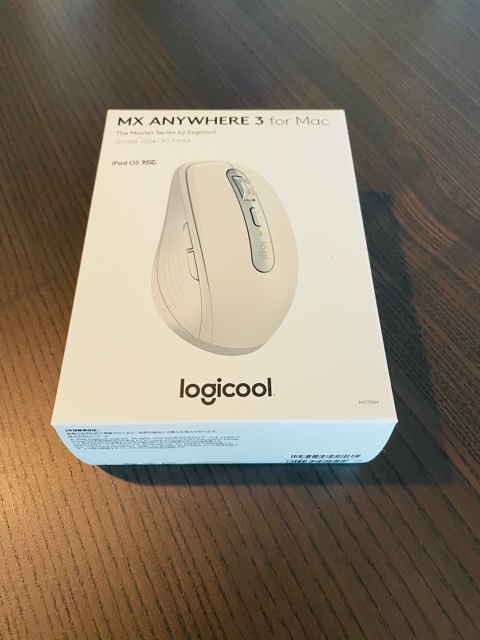
「Logicool MX Anywhere 3S (Mac用)」のサイズは「縦10cm×横6.5cm×高さ3.4cm」です。
かなりコンパクトですね。

MX Master 3と比べても、コンパクトにまとまっています。

重さは「95g」です。持ち運びにも全く困らないですね。

見た目は良い感じに丸み帯びていて、滑らかなデザインです。

両側面には、シリコン製素材が使われていて、触り心地が非常に良いです。


本アイテムの特徴として、先ず「高速スクロールホイール」があります。
「Logicool MX Anywhere 3S (Mac用)」は、1ピクセル毎に停止でき、1秒に1,000行に達する、精確且つ高速なスクロールを備えています。
スクロールしても非常に静かです。
最高峰のホイールでしょう。

次に「高いトラッキング技術」です。
「Logicool MX Anywhere 3S (Mac用)」は、4000DPIセンサーを使い、ガラス面でもトラッキングが可能です。
外出先のカフェはもちろん、ソファの上でもトラッキングできるのですね。

続いて「圧倒的なコンパクトさ」です。
「Logicool MX Anywhere 3S (Mac用)」は、ボディのコンパクトさ/軽さは群を抜いていますね。
持ち運びにはもってこいです。
接続はBluetoothのみで、途切れにくいですよ。レシーバーは不要です。

そして「優れた充電機能」です。
「Logicool MX Anywhere 3S (Mac用)」は、USB-Cを使って、素早く効率的に充電できます。
具体的には、1回のフル充電で70日、わずか1分の充電で3時間使えますね。

最後に「カスタマイズ性」です。
「Logicool MX Anywhere 3S (Mac用)」は、デフォルトで必要なボタンが全て付いています。
Logi Optionをダウンロードし設定すれば、ボタンや動作を自分の好みにカスタマイズができます。

Logicool HPより
ということで、「Logicool MX Anywhere 3S (Mac用)」は、圧倒的なコンパクトさと高い技術力、滑らかなデザインが光るマウスです。
外出・出張先で使える、持ち運びやすいマウスをお探しの方には、強くおすすめしたい一品ですね。
詳細レビューはこちらをどうぞ。
 【MX Anywhere 3 レビュー】for business・2S・for macの違い【ロジクール・3s】
【MX Anywhere 3 レビュー】for business・2S・for macの違い【ロジクール・3s】
SATECHI ECOレザー マウスパッド
マウスと一緒に買いたいのが、「SATECHI ECOレザー マウスパッド」です。
合皮を使った、デザインや質感に優れたマウスパッドですね。
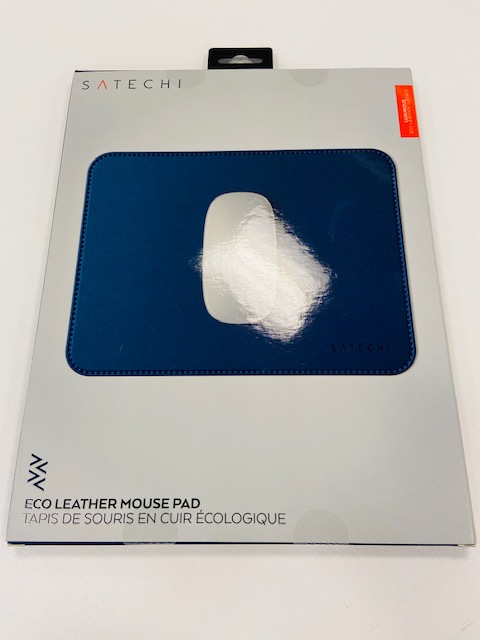
サイズは、マウス操作に十分な「19cm×25cm(縦×横)」です。
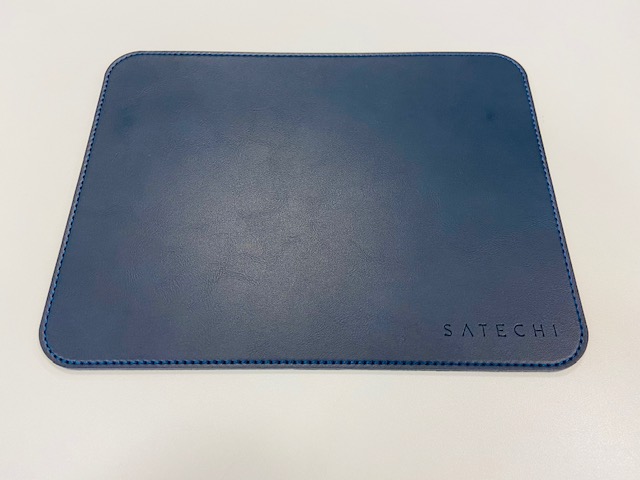
厚みは「5mm」で、ちょうど良い厚みですね。

硬すぎず、柔らかすぎず。しなやかでちょうど良いです。
右下には「SATECHI」のロゴがあります。
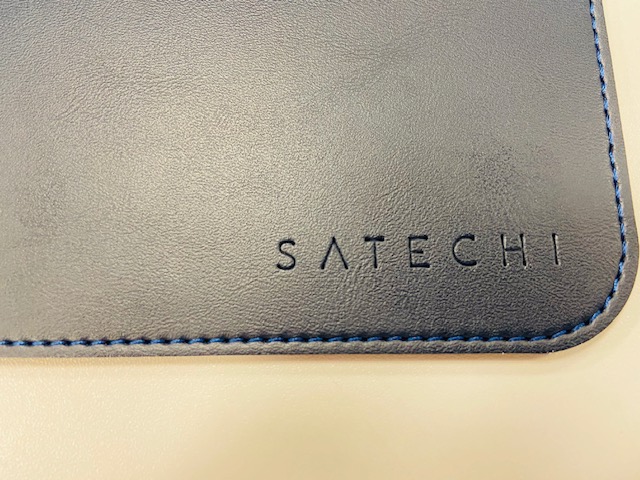

本アイテムの特徴として、先ず「マウス操作をしやすいスムーズな表面」があります。
「SATECHI ECOレザー マウスパッド」は、PUレザーという、合皮を使っています。
表面はしっとり滑らかで、触り心地が良く、マウスを操作しやすいです。

次に、「防水加工」です。
「SATECHI ECOレザー マウスパッド」は、防水加工が施されています。
洗剤を使って、簡単に汚れも洗い落とせますよ。
最後に「秀逸なデザインと質感」です。
SATECHI製品は、デザインが秀逸で質感が良いです。
「SATECHI ECOレザー マウスパッド」もご多分に漏れず、素晴らしいデザインと質感ですね。
具体的には、表面の触り心地、パッドの硬さ・柔らかさの具合、大きさが絶妙ですよ。
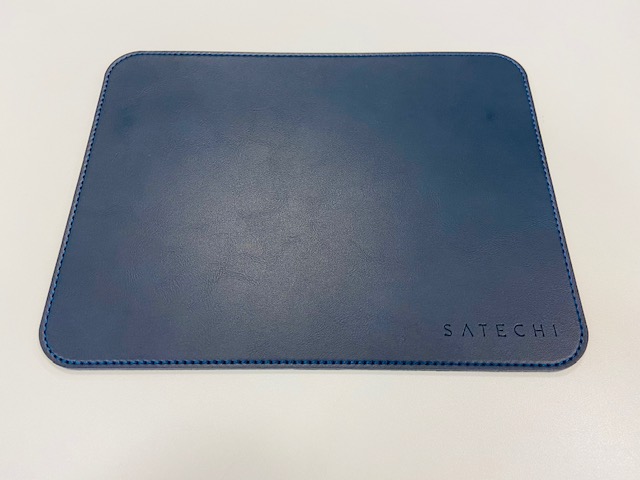

ということで、「SATECHI ECOレザー マウスパッド」は、デザインや質感に優れた、合皮製のマウスパッドです。
マウスを使う方には、是非おすすめしたい一品ですね!
SATECHI ECOレザーマウスパッドの詳細レビュー記事はこちらです!
 【SATECHI ECO レザー マウスパッド レビュー】シンプルで便利なおすすめ パッド
【SATECHI ECO レザー マウスパッド レビュー】シンプルで便利なおすすめ パッド
Bluelounge Kickflip (フリップスタンド)
続いて「Bluelounge Kickflip」です。
タイピングが驚くほど快適になるフリップスタンドですね。
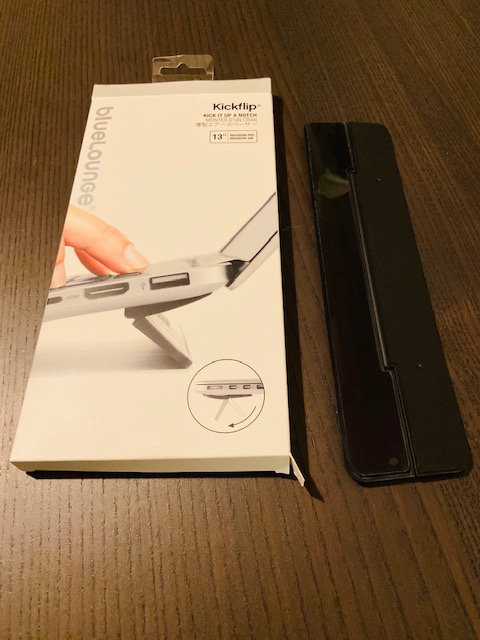
「Bluelounge Kickflip」は、面の半分をパソコンへ貼り、もう半分を折り畳みます。


平らな場合は、厚みがなく、かさばりません。


本アイテムの特徴として、先ず「絶妙な傾斜」があります。
「Bluelounge Kickflip」による僅かな角度の差で、タイピングのしやすさが劇的に変わるのですね。
使い始めてから、タイピングがかなり楽になりました。

次に、「何度でも再使用が可能」です。
ずれを直したり、新しくパソコンを買い替えるのに、何度も使えるのですね。
私は何度か貼り直しましたが、全く問題無いですよ。
最後に、「冷却効果」です。
「Bluelounge Kickflip」を使うと、テーブルとパソコンの間に空間ができ、パソコンが熱しにくくなります。
長時間使うことが多い方には、有難い機能ですよね。
ということで、「Bluelounge Kickflip」はノートパソコンに傾斜をつけ、タイピングの心地を快適にするアイテムです。
私は良い意味で驚きましたし、Macbookを買った方にはおすすめしたいですね!
「Bluelounge Kickflip」について詳しく書いた記事は、こちらになります。
 Macbook Airにおすすめのフリップスタンド【Bluelounge Kickflip レビュー】【効果やサイズ】
Macbook Airにおすすめのフリップスタンド【Bluelounge Kickflip レビュー】【効果やサイズ】
SATECHI ユニバーサル (ラップトップスタンド)
続いて、「SATECHI ユニバーサル ラップトップスタンド」です。
テーブルに置くと収納性が増す、スタンドですね。

「SATECHI ラップトップスタンド」のサイズは、「横が17.9cm、高さが6.9cm、幅が10cm」です。
幅は調整可で、1.2cmから3.1cmまでですね。
重さは「697g」で、結構重みがあります。
安定性がありますね。


本アイテムの特徴として、先ず「簡単に幅の調整ができる」があります。
「SATECHI ラップトップスタンド」は、付属のネジを回すだけで、簡単に幅を調整できます。
他製品だと、レンチで幅を広げたり、幅調整ができないものもあります。

次に、「触り心地・質感の良さ」です。
「SATECHI ラップトップスタンド」は、アルマイト加工のアルミニウムを使い、滑らかで触り心地が良いです。
このあたりは、さすがSATECHIだなと思います。

最後に、「高いデザイン性」ですね。
適度に丸み帯び、バランスが良く、細部まで素晴らしいデザインです。
例えば、角や外からは見えない中のデザイン・作りまでこだわりが見えますよ。

ということで、「SATECHI ユニバーサル ラップトップスタンド」は機能性/デザイン性の両方を兼ね揃えた、優れたアイテムです。
スタンドをお探しの方は、是非試してみてください。
詳細レビュー記事はこちらになります。
 【SATECHI ラップ トップ スタンド レビュー】Macにおすすめ
【SATECHI ラップ トップ スタンド レビュー】Macにおすすめ
WD ポータブル (外付けHDD)
次は、「WD ポータブル HDD」です。
オフラインでデータをバックアップする、外付けハードディスクですね。

私はタイムマシン機能やDropboxを使って、クラウド上にデータを保存しています。
今回、念には念を入れて、オフラインでもバックアップを取るため、「WD ポータブル HDD」を買ったわけです。
本アイテムのサイズは、「縦が11.1cm、横が8.2cm、厚みが1.5cm」です。
片手で十分持ち運べるサイズ感ですね。

重さは、「132g」です。結構軽いです。
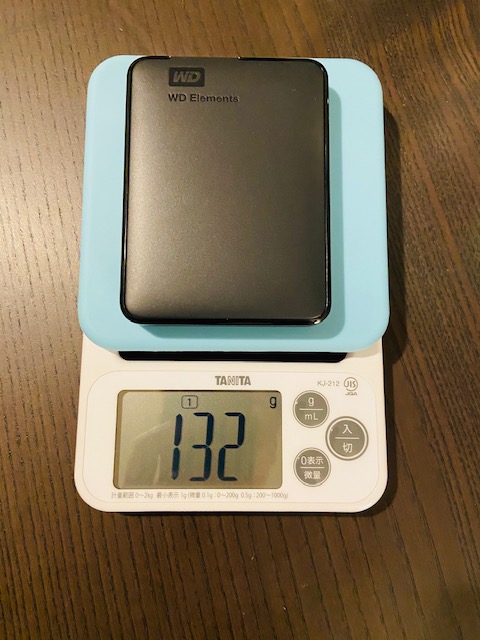
側面には、パソコン接続時に光るランプと、USB3.0/2.0の対応ポートがあります。
必要な機能に絞った、シンプルなデザインです。


先ず、「パソコンに接続後、直ぐ使える」ことです。
Macbookと繋ぐと、以下の画面が出て、そのままバックアップが出来ます。
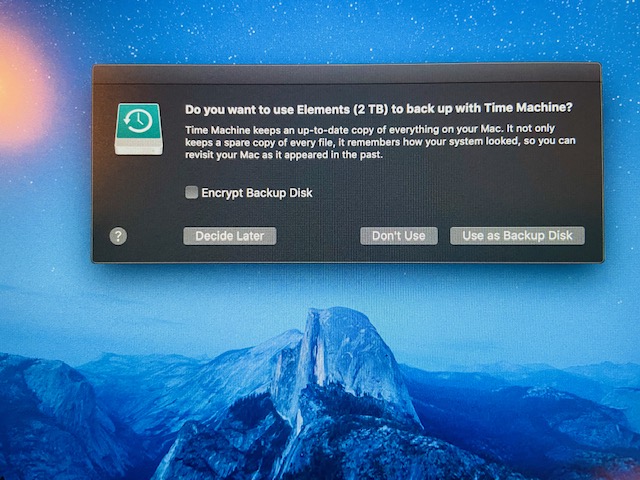
余分な手間が省かれ、助かりますね。

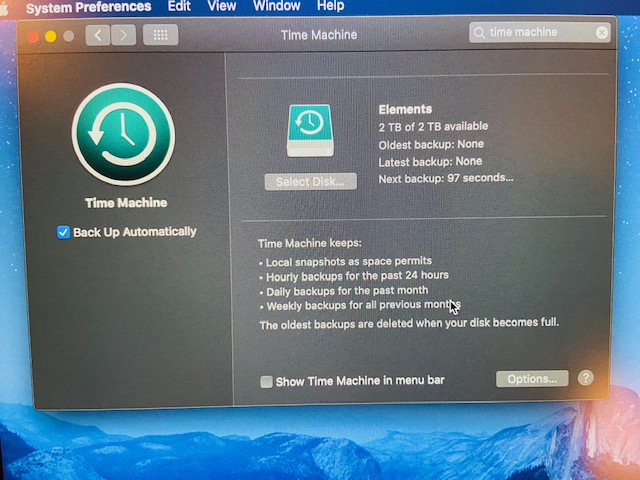
次に、「電源不要」です。
「WD ポータブル HDD」は、電源に接続不要で、パソコンに接続するだけで稼働します。

外出先で近くに電源が無い場合も、バックアップが出来ますね。

最後に「コンパクトで収納しやすい」ことです。
「WD ポータブル HDD」は、余分なボタンや機能が一切なく、サイズもコンパクトです。
パソコンケース他に収納しやすく、助かりますよ。

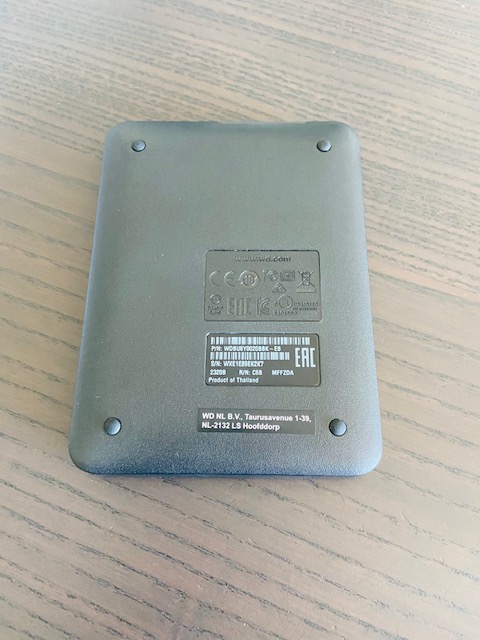


ということで、「WD ポータブル HDD」はコンパクトで電源不要の、コスパが良い外付けHDDです。
私のように、Macbook Air/Proをお使いで、データ保存が必要な方にはおすすめしたい一品ですね。
詳しいレビュー記事はこちらです。  Macbook Air におすすめの外付けHDD【WD ポータブルHDD レビュー】【バックアップ】
Macbook Air におすすめの外付けHDD【WD ポータブルHDD レビュー】【バックアップ】
Magsafe マグネット (USB-C アダプタ)
次に、「Magsafe マグネットUSB C アダプター」です。
旧式のMacbookユーザーには、電源コードをマグネットで付ける「あの感覚」を覚えてる方がいるでしょう。
それを再現するのが、本アイテムです。
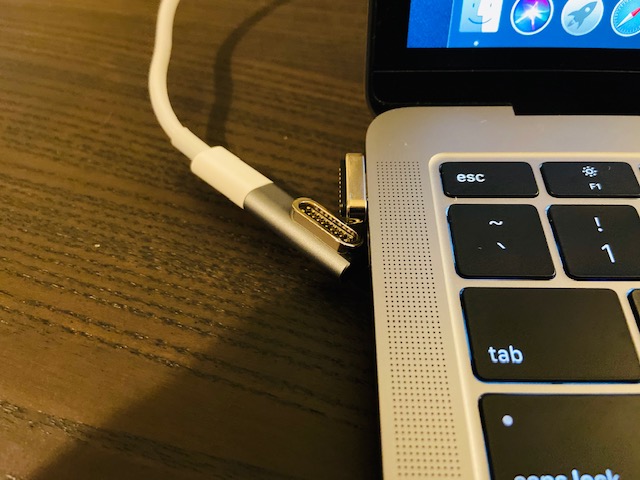
「Magsafe マグネットUSB C アダプター」は、充電コードとパソコン本体の接続を、マグネット式へ変えるアイテムです。
USB-C部分に半分を差し込み、充電コードにもう半分を付けて使います。


普通に使っている限り、抜け落ちることはないですね。
このアイテムは、パソコン本体とケーブルを「マグネットでピッと付ける」のが機能です。
敢えて他の特徴を挙げると、「充電されると、緑のLED」が付く点ですね。

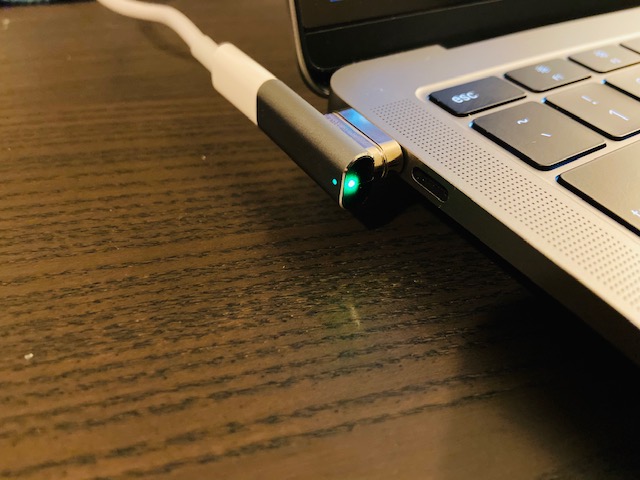

最大の特徴は、やはり「マグネットでピッと付く気持ち良い感覚」でしょう。
言葉で説明するのは難しいのですが、非常に心地良いですね。差し込み式より、断然良いと言えます。
旧式Macbookのマグネット式が好きだった方には、是非おすすめしたい一品です。
「Magsafe マグネットUSB C アダプター」の紹介記事はこちらです。
 Macbook Airをマグネットで充電【Magsafe マグネット USB C アダプター レビュー】
Macbook Airをマグネットで充電【Magsafe マグネット USB C アダプター レビュー】
SATECHI スリムマルチ (USBハブ)
続いて、「SATECHI スリムマルチ USB-Cハブ」です。
様々なタイプのUSBポートに対応したハブですね。

サイズは「縦が3.3cmに横が13.1cm、厚みが1.2cm」です。
「想像していたよりコンパクト」でした。

重さは「63g」です。非常に軽いですね。
アルミニウム製なのですね。


本アイテムの特徴として、先ず「マルチタイプに対応」があります。
「SATECHI スリムマルチ USB-Cハブ」は、以下7つのポートに対応しています。
SATECHI スリムマルチ 対応ポート
- ギガビットイーサネット
- USB-C
- USB-A 3.0 × 2
- micro/SD カードリーダー
- 4K HDMI (30Hz)


続いて、「コンパクトなサイズと軽さ」です。
「SATECHI スリムマルチ USB-Cハブ」は、かなりコンパクトです。
外出や出張時の持ち運びに重宝しますね。
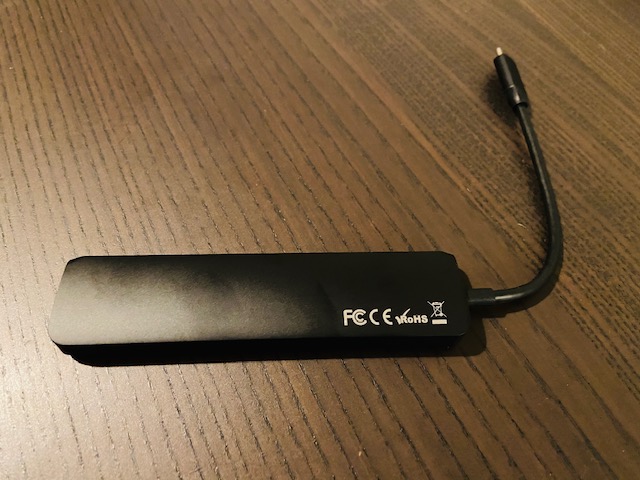
最後は、「秀逸なデザイン」です。
Satechi製品に共通していますが、シンプルで滑らかなデザインが良いです。
細部のデザインや作り込みも優れていて、長く使えるアイテムですよ。

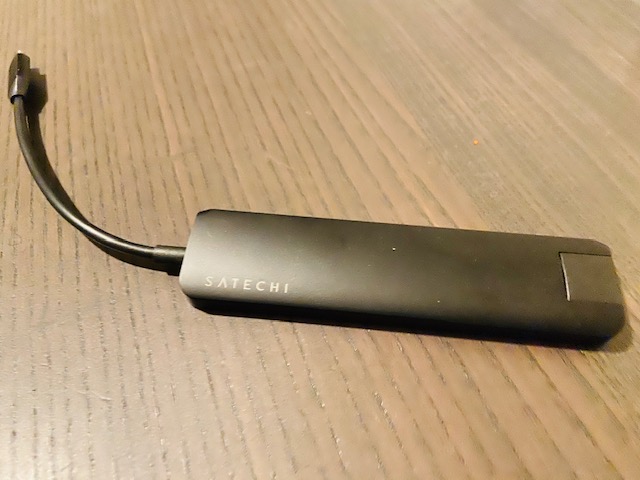
ということで、「SATECHI スリムマルチ USB-Cハブ」は、Macbookに合う、コンパクトで質感が良いUSB-Cハブです。
外出や出張時を含め、質の高いハブなので、是非試してみて下さい。
専用記事はこちらです!
 【Macbook Air】 Satechi ハブのおすすめ【USB-C ハブ スリムマルチ レビュー】
【Macbook Air】 Satechi ハブのおすすめ【USB-C ハブ スリムマルチ レビュー】
ブラザー L2750DW (レーザープリンター)
次に、「ブラザー L2750DW」です。
無線LANやスキャン対応可なモノクロ・レーザープリンターですね。

サイズは、「縦31.8cm×横41cm×奥行39.9cm」です。
小さくはないものの、大き過ぎずですね。
色は黒の一択です。

「ブラザー L2750DW」の操作は、表面の2.7型タッチパネルと数字ボタンで行います。
直感的に使えるデザインで、操作が簡単で迷いません。

印刷スピードはそこまでですが、レーザー式なので滑らかですね。
紙は下側のトレイに入れます。最大250枚入ります。


本アイテムの特徴として、先ず「必要機能を完備」があります。
「ブラザー L2750DW」は、必要な機能をほぼ全て網羅しているプリンターです。
機能をまとめると、以下になります。
L2750DWの主な機能
- モノクロプリンター
- コピー
- カラースキャナー
- 無線/有線LAN、Wifi Direct
- 自動両面プリント
- Air Print



続いて、「素早く簡単なセットアップ」です。
本アイテムのセットアップは以下の通り簡単で、5分あれば終わります。
これだけです。
全くストレスなく、気持ちよくセットアップが終わりましたよ。

最後に、「コスパの良さ」です。
「ブラザー L2750DW」は、豊富な機能に対して約3万円とコスパが高いです。
1枚約3円のコストですね。
コンビニで1枚印刷は10円なので、4,000枚超印刷すると、元が取れますね。



というわけで、「ブラザー L2750DW」は、カラースキャナーやWifi Direct等機能が充実した、コスパが高いレーザー・プリンターです。
Air Print等Macとの相性も良く、満足しています。おすすめのプリンターですよ。
詳しい記事はこちらをどうぞ。  【ブラザー L2750DWレビュー】Macにおすすめ プリンター【コスパ】
【ブラザー L2750DWレビュー】Macにおすすめ プリンター【コスパ】
AirPods Pro (ノイキャン付きワイヤレスイヤホン)
続いて、「Airpods Pro」です。
優れたノイズキャンセリングとクリアな音質を誇り、Apple製品との連携が抜群のワイヤレスイヤホンです。

Macbookでワイヤレスイヤホンを使う場合、「Airpods Pro」が強くおすすめになりますね。
「Airpods Pro」のサイズは、「2.1cm×2.4cm×3.0cm」です。
耳に付けるのにちょうど良い位の大きさですね。
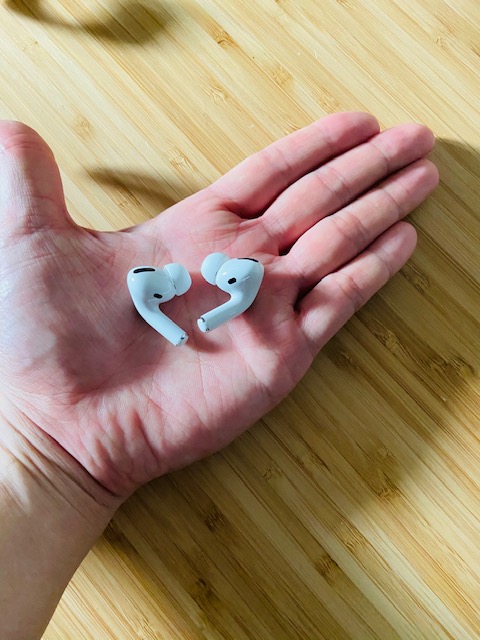
重さは、両方のイヤホンで「11g」です。
他イヤホンより、少し軽いと思います。
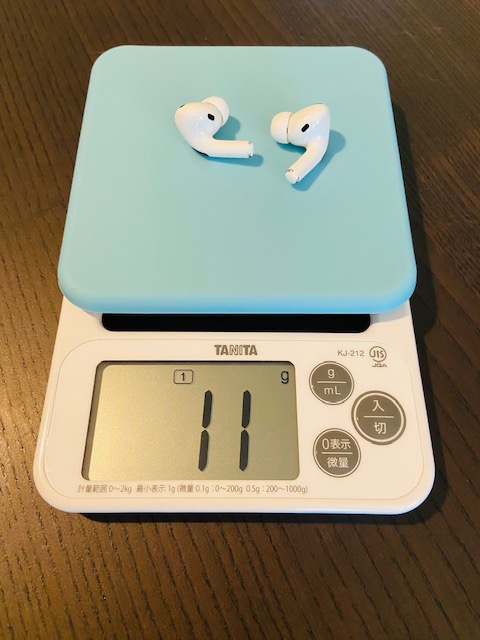
驚いたのは、充電チャージャーです。めちゃ小さく、軽いですね。
例えば、これまで私が愛用していた「RHA TrueConnect」と比べても、かなり小さいです。

重さはイヤホン含めて「56g」で、軽いですよ。

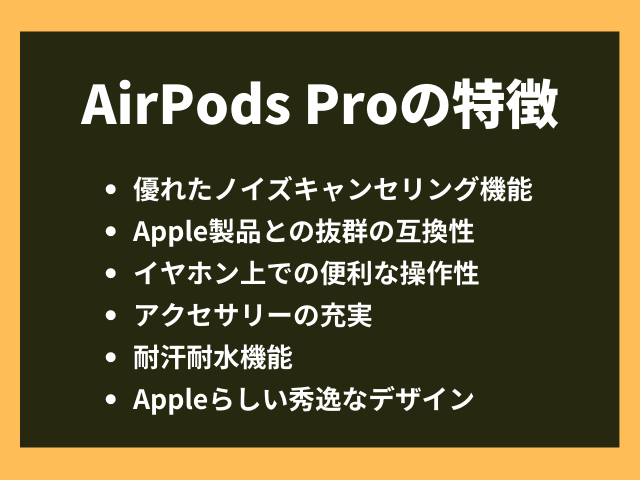
本アイテムの特徴として、先ず「優れたノイズキャンセリング機能」があります。
「Airpods Pro」は非常に優れたノイズキャンセリング機能が組み込まれています。
集中したい時はもちろん、通話やビデオ会議の際にも使えますね。
クリアで良い音質です。

次に、「Apple製品との抜群の互換性」です。
「Airpods Pro」は、iPhoneを始めApple製品との連携が抜群です。
特にiPhoneとの連携は、めちゃ簡単で便利ですね。
「Airpods Pro」をiPhoneに近づけると、「接続」を押すだけで設定終了です。
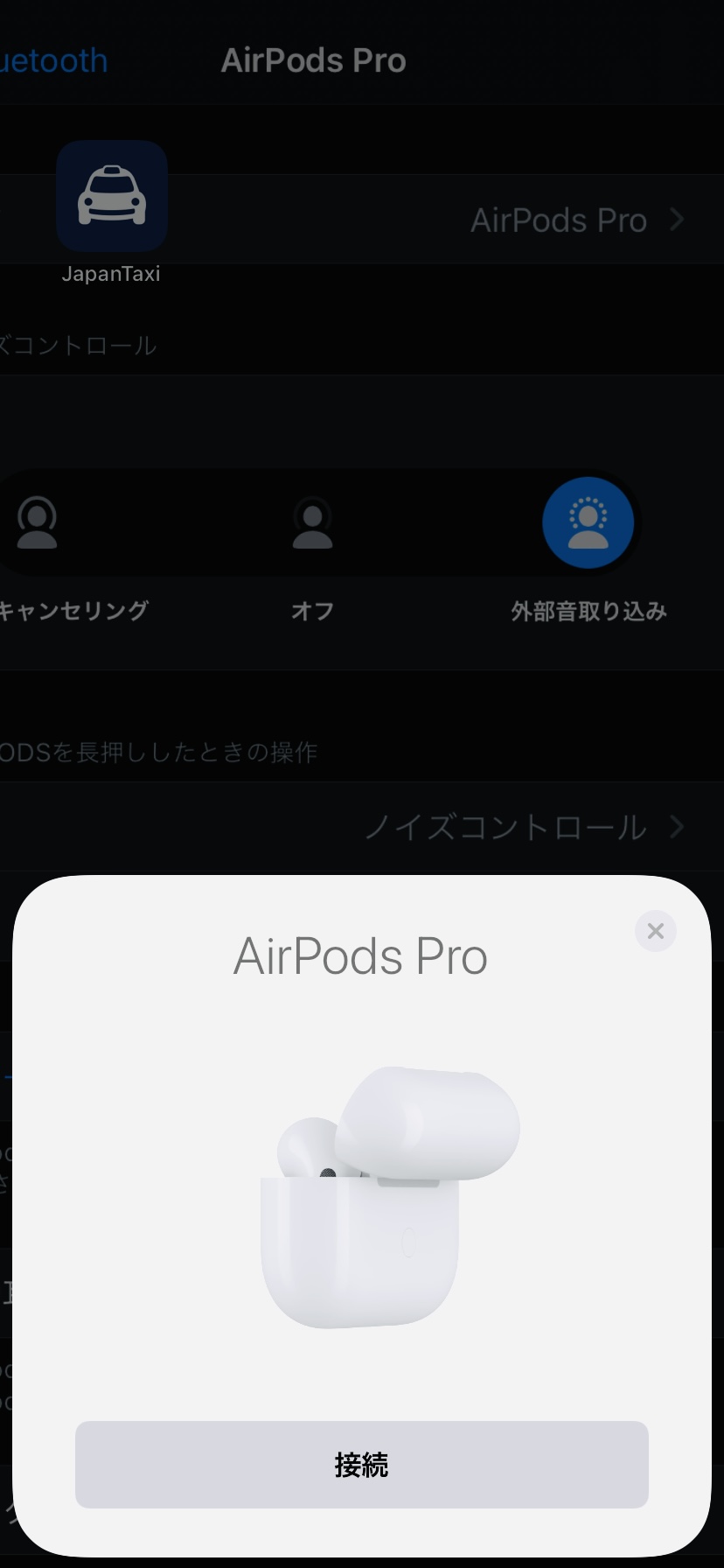
続いて、「イヤホン上での便利な操作性」です。
「Airpods Pro」は、イヤホン上のボタンによる操作性が優れています。
軸部分のくぼみが感圧センサーになっているのですね。
以下の操作が可能ですよ。

次に、「アクセサリーの充実」です。
「Airpods Pro」は、iPhoneやMac等と同様、関連アクセサリーが充実していますね。
組み合わせることで、さらに魅力的になります。

次に、「耐汗耐水機能」です。
「Airpods Pro」は、IPX4等級の防水機能を誇ります。
IPX4等級とは、「あらゆる方向から水の飛沫を受けても有害な影響は受けない」レベルです。
つまり、直接水をかけるのはまずいが、例えば雨の中で運動をしたり汗であれば問題ない程度ですね。
筋トレやランニングにも使えます。
最後に、「Appleらしい秀逸なデザイン」です。
「Airpods Pro」は、Apple製品らしくデザインが秀逸で、美しいですね。
バランスも良くコンパクトで、無駄が削ぎ落とされていますね。

ということで、「Airpods Pro」は、優れたノイズキャンセリング機能に加えて、Apple製品との互換性が抜群のワイヤレスイヤホンです。
iPhoneユーザーでワイヤレスイヤホンをお探しの方には、強くおすすめしたい一品ですね。
詳しいレビュー記事はこちらをどうぞ。
 【AirPods Pro レビュー】音質やつけ心地・着け心地 【評価・エアーポッズプロ】
【AirPods Pro レビュー】音質やつけ心地・着け心地 【評価・エアーポッズプロ】
Macbook Air と一緒に買うもの アクセサリ 周辺機器【m1】【買ったら必要なもの・必須】【2022年】まとめ
今回は、「Macbook Air と一緒に買うもの アクセサリ 周辺機器【m1】【買ったら必要なもの・必須】【2022年】」について書いてきました。
いずれも、私が実際に自分のMacbookに合わせて使っているアイテムです。気になるものがあれば、貴方もぜひ使ってみてください!
Macbook Airと一緒に買うもの
- 「Crystal View (アンチグレア フィルム)」
- 「Moshi Clearguard (キーボードカバー)」
- 「Logicool c980 (高性能ウェブカメラ)」
- 「CleanMyMac X (Mac用くリーナー)」
- 「iMyFone AnyRecover(データ復元ソフト)」
- 「Dell U2027Q(M) (4Kモニター)」
- 「エルゴトロン LX (モニターアーム)」
- 「Anker PowerLine+ USB-C & USB-C (ケーブル)」
- 「Tomtoc (ノートパソコンケース)」
- 「Logicool MX Anywhere 3S (Mac用コンパクトマウス)」
- 「SATECHI ECO (レザー マウスパッド)」
- 「Bluelounge Kickflip (フリップスタンド)」
- 「SATECHI ユニバーサル (ラップトップスタンド)」
- 「WD ポータブル HDD (外付けハードディスク)」
- 「Magsafe マグネット(USB C アダプター)」
- 「SATECHI スリムマルチ (USB-Cハブ)」
- 「ブラザー L2750DW (レーザープリンタ)」
- 「Airpods Pro (ノイキャン付ワイヤレスイヤホン)」